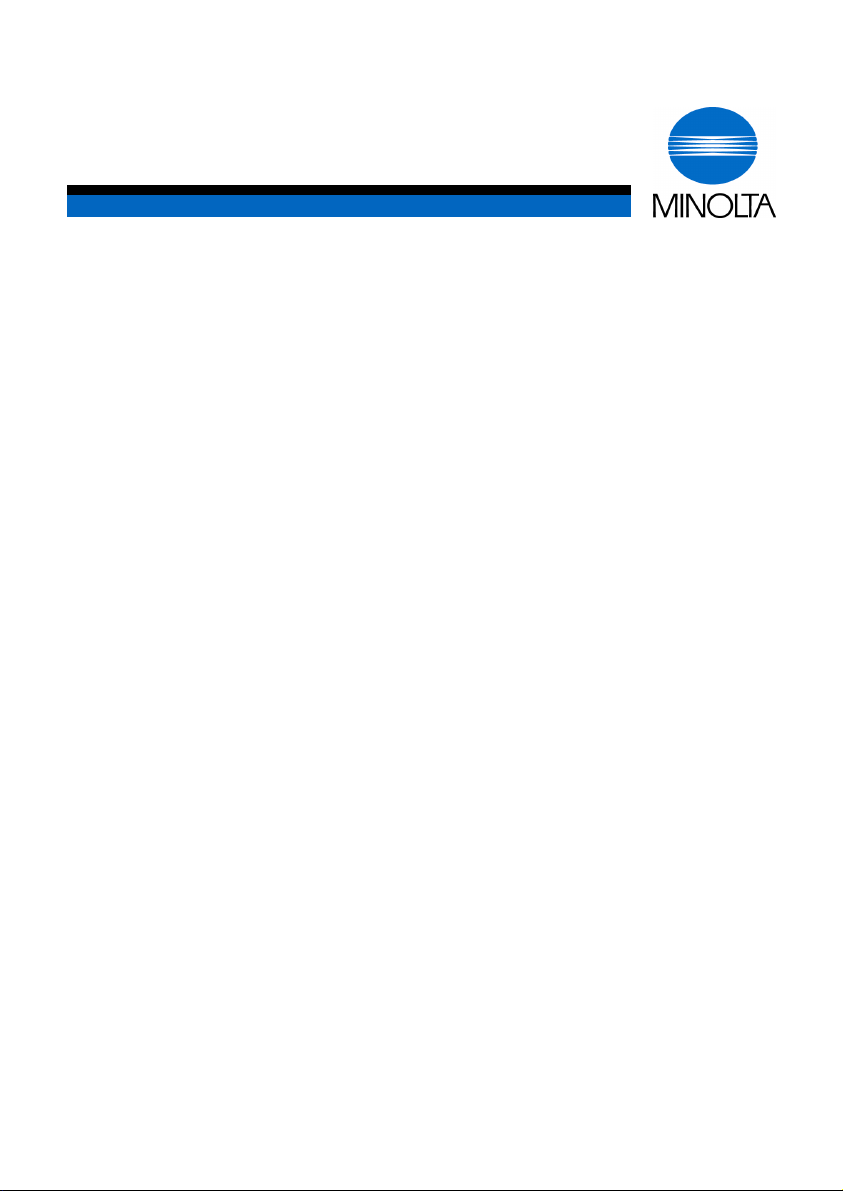
T
Användarhandbok
Di850
www.minoltaeurope.com
he essentials of imaging
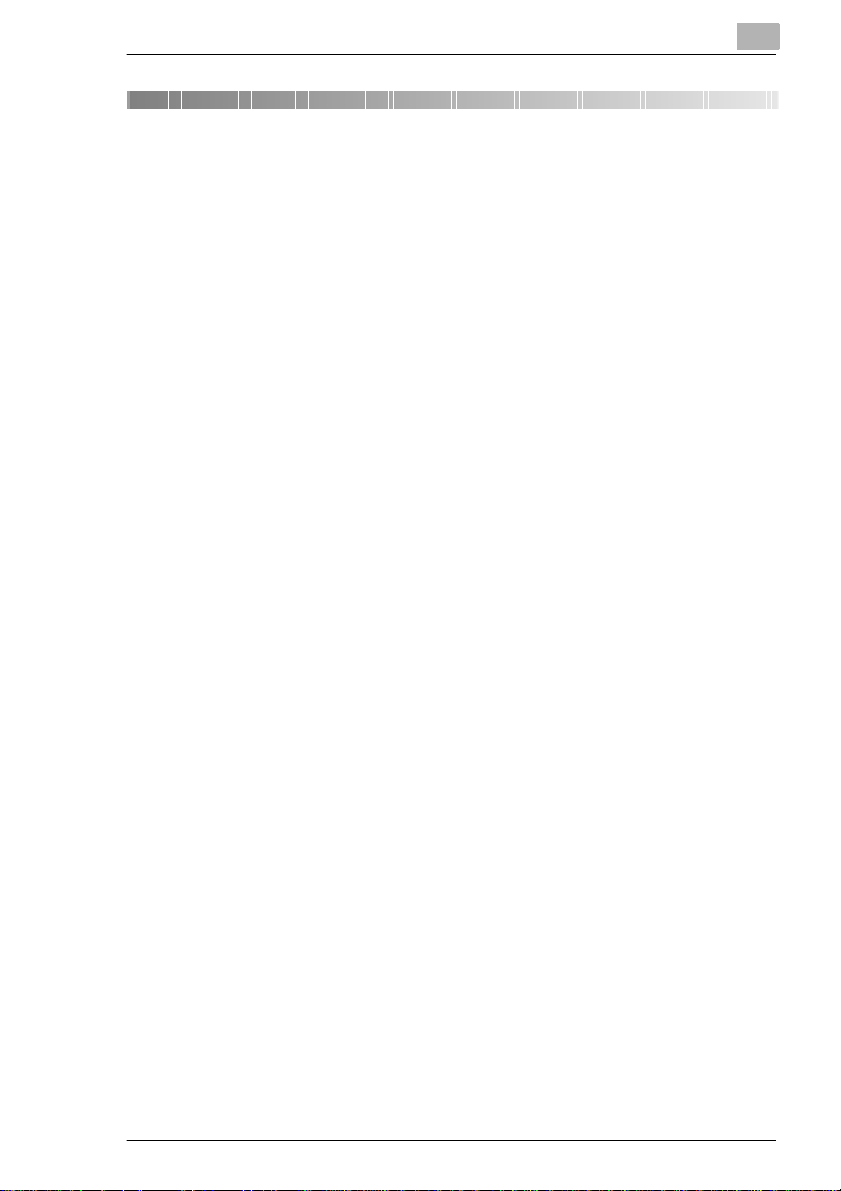
Innehållsförteckning
1 Introduktion
1.1 Vi vill att du ska vara en nöjd kund ....... .. .......... .. .......... ... ......... ..1-1
1.2 Tar hänsyn till miljön. . .. .. .......... .. .......... .. .......... .. .......... ... ......... ..1-2
Retur och återvinning......................................................................1-2
Vad är Energy Star®?.....................................................................1-2
Användning av återvunnet papper..................................................1-2
1.3 Information om handboken..........................................................1-3
Hur är denna handbok strukturerad?....................... .......... .............1-3
En kort förklaring till symboler/beteckningar
som används i denna handbok...... .. .................. ........... .......... ........1-5
En kort förklaring av viktiga begrepp och symboler........................1-7
1.4 Översikt över systemfunktionerna................. ........... .......... ........1-9
Allmänna funktioner........................................................................1-9
Automatiska funktioner..................................................................1-13
Efterbehandlingsfunktioner...........................................................1-14
Funktioner som endast kan ställas in av
serviceteknikern............................................................................1-15
WWW-serverfunktion ....................................................................1-16
2 Systembeskrivning
2.1 Systemöversikt..............................................................................2-1
Yttre systemöversikt........................................................................2-1
Inre systemöversikt .........................................................................2-3
2.2 Tillval (tillbehör) ............................................................................2-4
Efterbehandlare FN-1 15/FN-7................. ........................................2-4
Omslagsinmatare C för efterbehandlare.........................................2-8
Storkassett (LCC) C-403N/C- 404N... .. .. .. ...................... ............ ......2-9
Trimningsenhet TMG-2 (tillval för
efterbehandlare FN-7)...................... .................... .......... .. .......... ...2-10
Hålslag n in g s e nh e t P K-3. .......... .. .......... .. .......... ... ......... ... ......... ... ..2 -12
Hålslagnings-/Z-vikningsenhe t ZK-2.................................. .......... .2-13
Minnesutökning.............................................................................2-14
Pi8500 kontrollenhet..... .. .......... .......... .......... ..................... .......... .2-14
Di850 IVZ-1
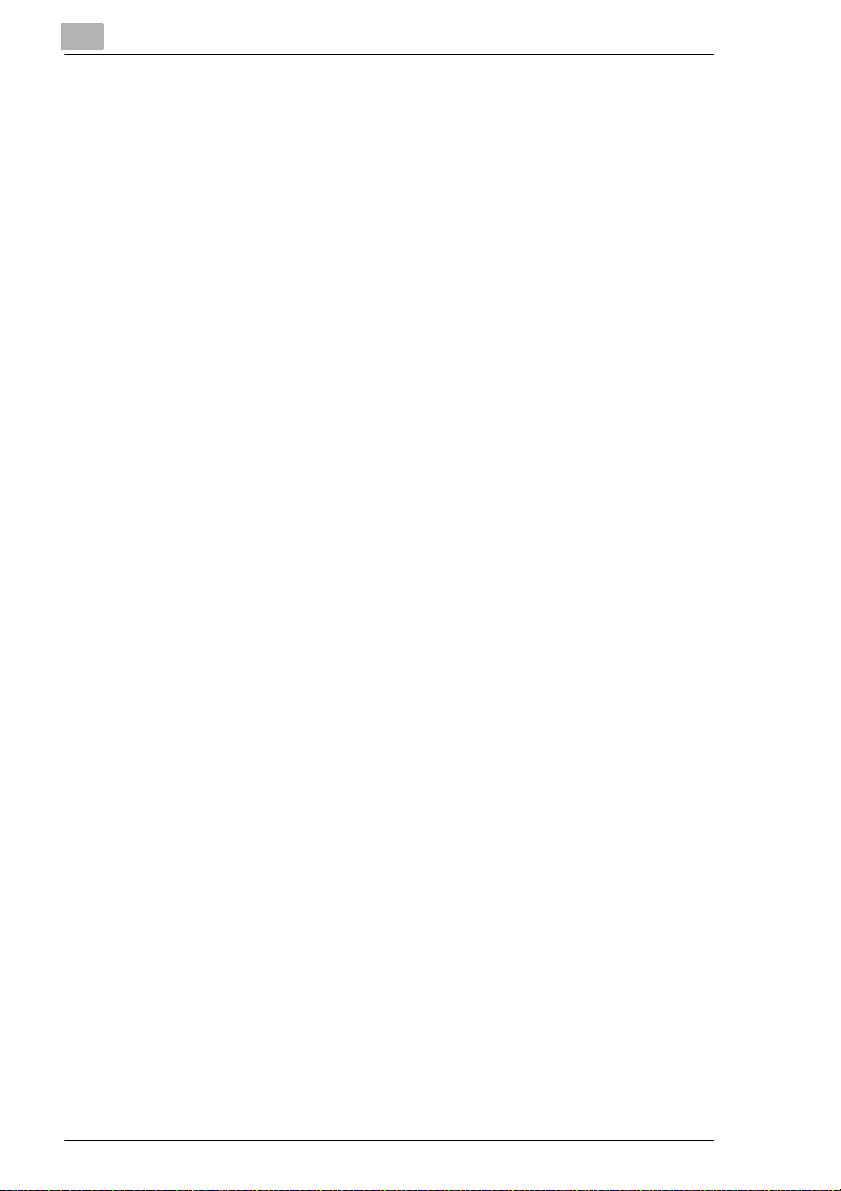
2.3 Arbeta säkert med ditt system............. .................... .......... .. .....2-15
Lasersäkerhet............................................................................... 2-19
Invändig laserstrålning.................................................................. 2-19
Varningsetiketter........................................................................... 2-21
Syste me ts se r i e num mer... .......... ... ......... ... ......... ... .......... .. .......... . 2-23
2.4 Fl yt ta sy s t emet ........ .. .......... ... ......... ... .......... .. .......... .. .......... .. ....2-24
2.5 Installera syst em et........... .. .......... .......... ..................... .......... .....2-24
Miljökrav .......................................................................................2-24
Installationsplats........................................................................... 2-24
Utrymmeskrav för systemet.......................................................... 2-25
Lagra förbrukningsmaterial........................................................... 2-26
2.6 Ansluta systemet........................................................................ 2-26
Spännings- och frekvenstoleranser..............................................2-26
2.7 Koppla på och stänga av syst e m e t............... .. .......... ... ......... ... . 2 -2 7
Koppla på systemet........... ......................... ................. .. ........ .......2-27
Stänga av systemet......................................................................2-28
2.8 Ko n t ro llpanel ens kn a p p a r o ch in d ik a to r e r ......... ... ......... ... ...... 2-29
Kontrollpanel.................................................................................2-29
Pekskärmens indikatorer och knappar.........................................2-31
2.9 Använda pekskärmen ................................................................ 2-34
2.10 Fylla på papper ........................................................................... 2-35
Fylla på kassettern a 1 , 2 och 3............. .. .......... .. .......... ... ......... ... . 2-3 6
Fylla på papper i papperskassett 4 - C-403N (tillval) ...................2-38
Fylla på papper i papperskassett 4 - C-404N (tillval) ...................2-40
Fylla på inmatnings b o rd e t ................. ... .......... .. .......... .. .......... .. .... 2-42
2.11 Fylla på toner .............................................................................. 2-44
2.12 Fylla på häftklamrar.................................................................... 2-47
Fylla på klamrar i efterbehandlare FN-115 (tillval)........................2-47
Fylla på klamrar i efterbehandlare FN-7 (tillval).................. ..........2-50
2.13 Kontrollera kopie-/ service räknaren ......................................... 2-53
Kontrollera räknarna .....................................................................2-53
Skriva ut räknarna ........................................................................ 2-54
Stänga skärmen för räknarna....................................................... 2-54
2.14 Stänga av sys temet.................. ... ......... ... ......... ... .......... .. .......... . 2 -5 5
2.15 Följ dessa försiktighetsåtgärder............................................... 2-56
. . . när du arbetar med ditt system...............................................2-56
. . . när du underhåller och reparerar systemet............................2-56
2.16 Korrekt användning av systemet.......................... .......... .. ........2-57
IVZ-2 Di850
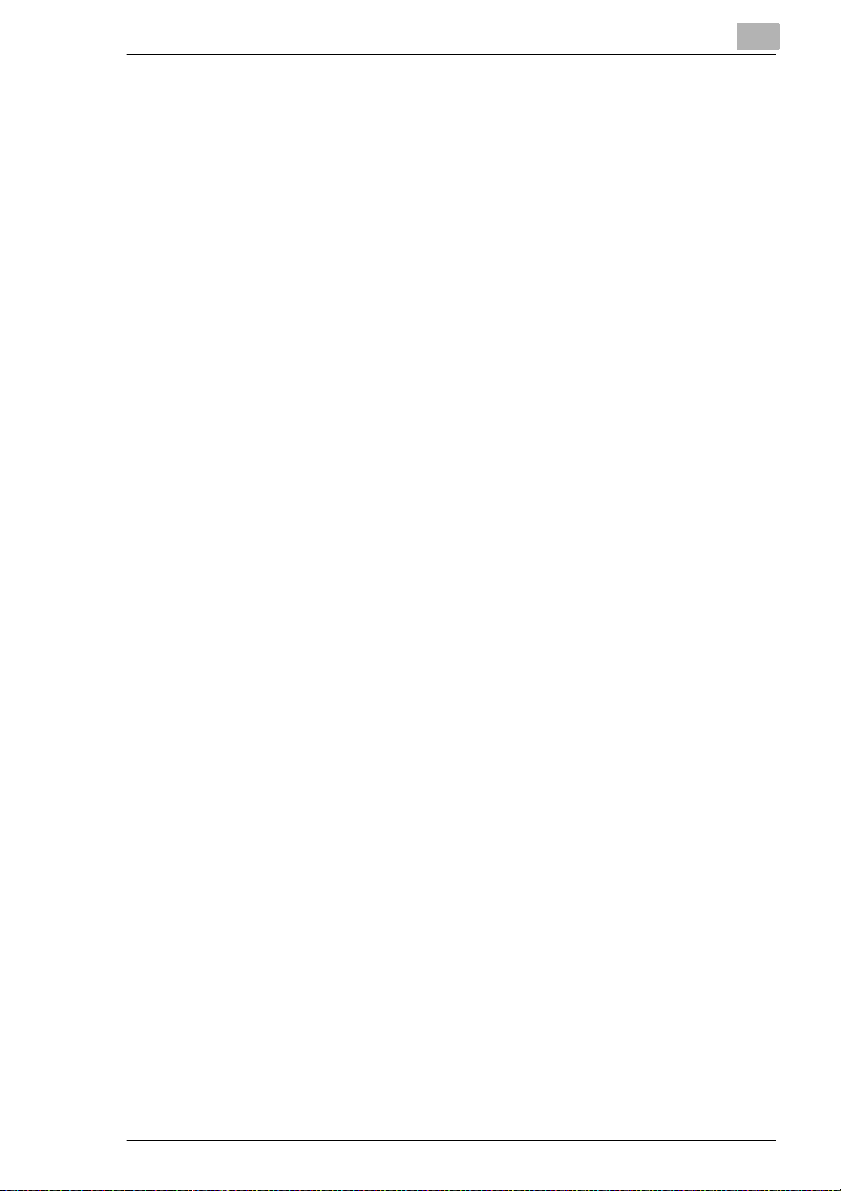
3 Inledande åtgärder . . .
3.1 Elementära funk ti on e r ...... .. .......... ... ......... ... ......... ... .......... .. .........3-1
Ange antalet kopior............................. .......... ..................... .............3-1
Starta ko p ie r in g sc y ke l n......... ... .......... .. .......... .. .......... .. .......... .. .......3-2
Stoppa kopiering scykeln........... .. .............................................. ......3-2
Återställa systeminställningarna......................................................3-2
3.2 A k t iv e ra sy s te met ............. .. .......... ... ......... ... ......... ... .......... .. .........3-3
Avsluta energisparläget...................................................................3-3
Avsluta autoavstängning.................................................................3-3
Avbryta veckotimerläge...................................................................3-4
Ange E.K.C. -lösenord....................................................................3-6
3.3 Placera originalen på exponer ingsbordet....... .......... .. .......... .. ...3-7
3.4 Mata original med dokumentmataren .........................................3-9
Ladda original av samma f ormat i dokumentmatare n...................3-10
Ladda enstaka original i dokumentmatar en (SDF)................ ........3-11
Ladda original med olika format i dokumentmatar en....................3-12
Place ra Z-v i k ta or ig in a l i dok umentma ta ren... .. ... ......... ... ......... ... ..3-1 3
3.5 Kontrollera systeminst ällningar ................................................3-14
Ändra inställningar ........................................................................3-14
Frigöra inställningar.......................................................................3-16
Gör en provutskrift.........................................................................3-17
3.6 Reservera kopieringsarbeten.....................................................3-18
Ställa in reserverade arbeten...... .......... .......... ................... .......... .3-19
Hämta statusskärmen ... ............... ............ .............. ............... .......3-2 0
Meddelandedefini tioner för stat usskärmen...................................3-21
Ändra ordningsföljden...................................................................3-22
Radera ett reserverat arbete.........................................................3-23
Kontrollera användarnamn för ett reserverat
arbete............................................................................................3-24
Hämta listan över redan utförda arbeten.......................................3-25
Öppna listan över ej kompletta arb et e n ........... ... ......... ... ......... ... ..3 -2 6
Avbryta inställningen av ett res erverat arbete...............................3-27
3.7 Avbryta ett kopieringsarbete .....................................................3-29
3.8 Hämta systeminställningarna för det
senaste arbetet............................................................................3-32
3.9 Spara och hämta systeminställningar ......................................3-33
Spara systeminställningarna.........................................................3-33
Hämta systeminställningar............................................................3-36
Di850 IVZ-3
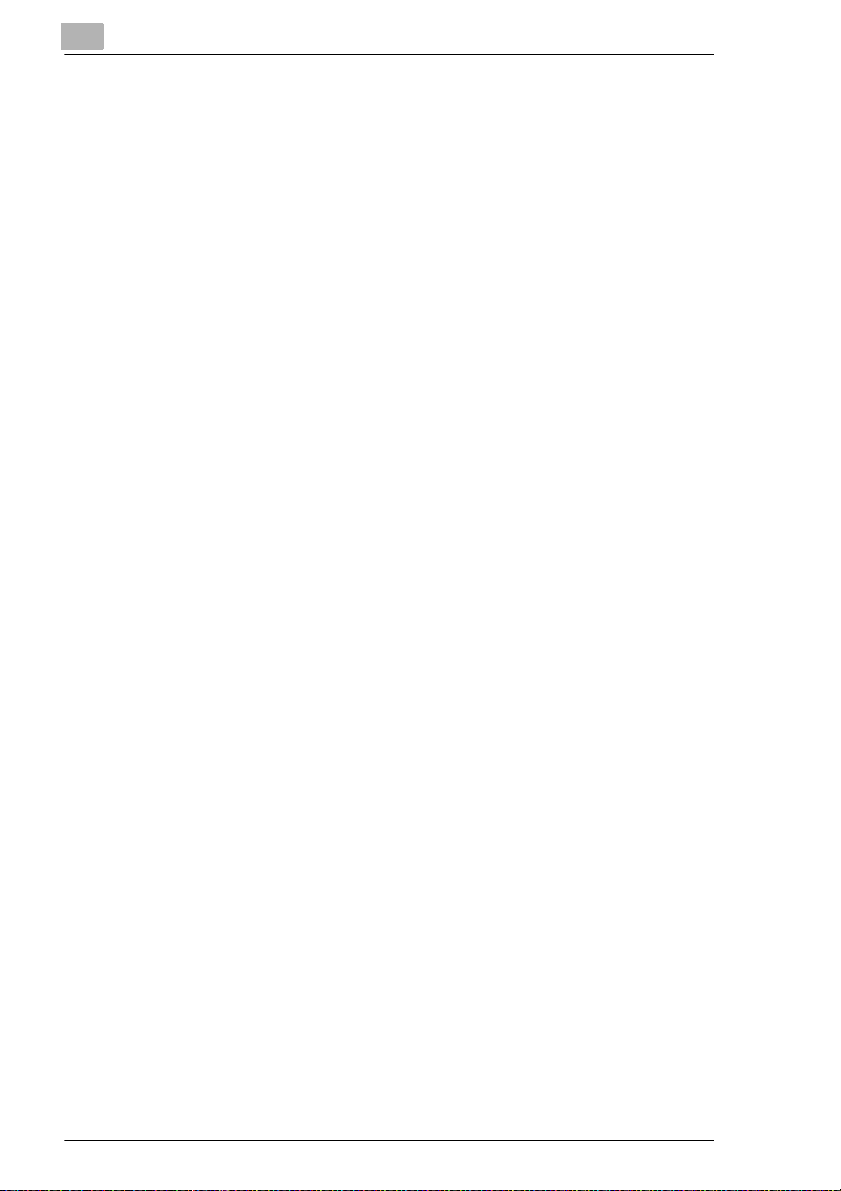
3.10 Kontrollera system ets t otalräkneverk......................................3-38
Granska totalräkneverket ............................................................. 3-38
Skriva ut räknarlistan.................................................................... 3-39
3.11 Aktivera energispa rläget............................................................ 3-40
Aktive ra en ergisparläget............................................................... 3-41
Aktivera autoavstängningsfunktionen ...........................................3-42
3.12 Använda inma tningsbo r d e t ........ ......... ... ......... ... .......... .. .......... . 3 -4 3
Ladda papper i inmatningsbordet .................................................3-43
Bearbeta papper med registerflikar..............................................3-45
3.13 Använda hjälpfunktion............................................................... 3-46
Öppna hjälpöversikten.................................................................. 3-47
Hämta hjälp för en särskild cykel.................................................. 3-48
3.14 Använda bokmärke .................................................................... 3-49
4 Standardfunktioner
4.1 Ställa in Utma tn i n gs f u n kt io n e n.............. .. .......... .. .......... .. .......... . 4 -1
Ej sortering – Utmatning i huvudfack..............................................4-3
Sortera – Utmatning i hu v u d fa ck e t .. .. .......... ... ......... ... ......... ... ........ 4-4
Häfta – Utmatning i huvudfacket .................................................... 4-6
Gruppera – Utmatning i huvudfacket.............................................. 4-9
Utmatning i extrafack.................................................................... 4-11
Vikning, Häftning & Vikning och Trimma ...................................... 4-14
Lägg a till omslagsa rk för frams id a oc h bak sida.. .......... ... ......... ... . 4 -1 9
Hålslå............................................................................................ 4-22
Z-vikning....................................................................................... 4-25
Manuell häftning, hålslagning e lle r v i k ni n g ................. .. .......... .. .... 4-28
Utmatning utan efterb ehandlare.................... .. .......... .. .......... .. .. ...4-31
Använda två system i tandem .............. .. .......... .. .......... ... ......... ... . 4 -3 5
4.2 Ställa in kopie r in g s läge ............................................................. 4-40
Skapa enkla och tvåsidiga kopior
(med dokumentmataren) .............................................................. 4-41
Skapa dubbelsidiga kopior
(använd exponer ingsbordet)............... .......... ................................4-43
4.3 Ju s te r a k o nt r as t en ....... .......... .. .......... .. .......... .. .......... ... ......... ... . 4 -4 6
Aktivera automatisk exponering ................................................... 4-47
Justera kopiedensiteten manuellt...................... ................... ........4-48
Justera bilddensiteten...................................................................4-49
4.4 Ställa in zoom g r ad... .......... .. .......... .. .......... ... ......... ... ......... ... ...... 4-51
Aktivera automatiskt formatval (AMS).......................................... 4-52
Välja en förinställd zoomgrad .......... .. .......... ... ......... ... ......... ... ...... 4-54
Välja användarinställda zoomgr a der ......... .. .......... .. .......... .. ......... 4-5 5
Horisontal/vertikal utvidgning........................................................4-56
IVZ-4 Di850
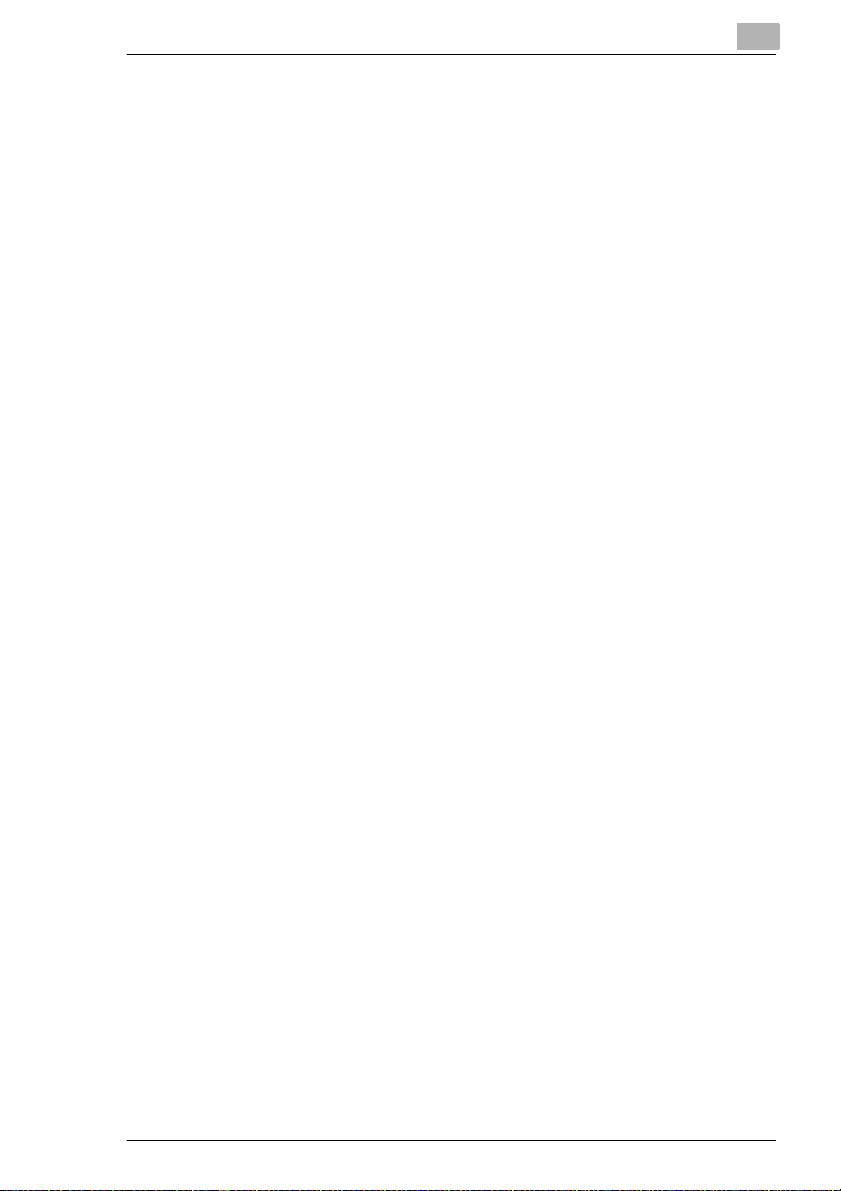
4.5 Ställa in ko p ie f o rma t.... ... ......... ... ......... ... .......... .. .......... .. .......... ..4-5 7
Aktivera automatiska pappersval sfunktionen
(APS).............................................................................................4-58
Manuellt välja en papperskassett..................................................4-60
Ange papperstyp/f ormat för inmatnin g sbord.... .......... .. .......... .. ..... 4 -6 1
Ange kopieringsst art på utfallande
pappersformat för inmatningsbordet .............................................4-63
4.6 Funktioner....................................................................................4-65
Lagra original (f rån exp oneringsbordet)............................. .......... .4-66
Lagra original (f rån dokumentmataren).........................................4-68
Använda rote r in g sfunktio nen .......... ... .. .......... .. .......... .. .......... .. ..... 4 -7 0
Ställa in originalplaceringen (specialoriginal)................................4-74
Ställa in förbättra text/ fo to (s pe c ia lo riginal)......... .. .......... .. .......... ..4-7 6
Kopie r a olika format (s p e ci al o rig i n a l)........ .. .......... .. .......... ... .........4-78
Kopie r a Z-v ikta origina l (s p ecialorigin a l) ..... ... ......... ... .......... .. .......4-80
Mata original ett och et t – SDF (specialoriginal) ...........................4-82
Ange typer av specialoriginal (specialoriginal)..............................4-86
5 Funktioner
5.1 Lägga till inbladning och omslag ................................................5-2
Information om: inbl adning och omslag.................................. .. ......5-3
Tillvägagångssätt: Lägga till inbladning och omslag............... ........5-4
5.2 Använda ka pi te lfunktion e n ..... .......... .. .......... ... ......... ... ......... ... .... 5 -6
Information om: Kapitelfunktionen...................................................5-6
Tillvägagångssätt: A nv ända kapitelfunktionen ................................5-7
5.3 Skapa kombinationer....................................................................5-9
Information om: Kombination ........................................................5-10
Tillvägagångssätt: Skapa kombinationer......................................5-11
5.4 Skapa häften................................................................................5-13
Information om: Häfte....................................................................5-14
Tillvägagångssätt: Skapa häften...................................................5-15
5.5 Skapa OH-separationsark ..........................................................5-17
Information om: OH-s eparationsark....................... .......................5-17
Tillvägagångssätt: Skapa OH-separationsark...............................5-18
5.6 Infoga bild....................................................................................5-20
Information om: Infoga bilder ........................................................5-20
Tillvägagångssätt: Infoga bild........................................................5-21
5.7 Bearbeta bokseparationsoriginal..............................................5-23
Information om: Bokseparation.............................. .......... .......... .. .5-24
Tillvägagångssätt: B ea r be t a bo ks ep ar a tio n s o rig inal.............. .. ..... 5 -2 5
Di850 IVZ-5
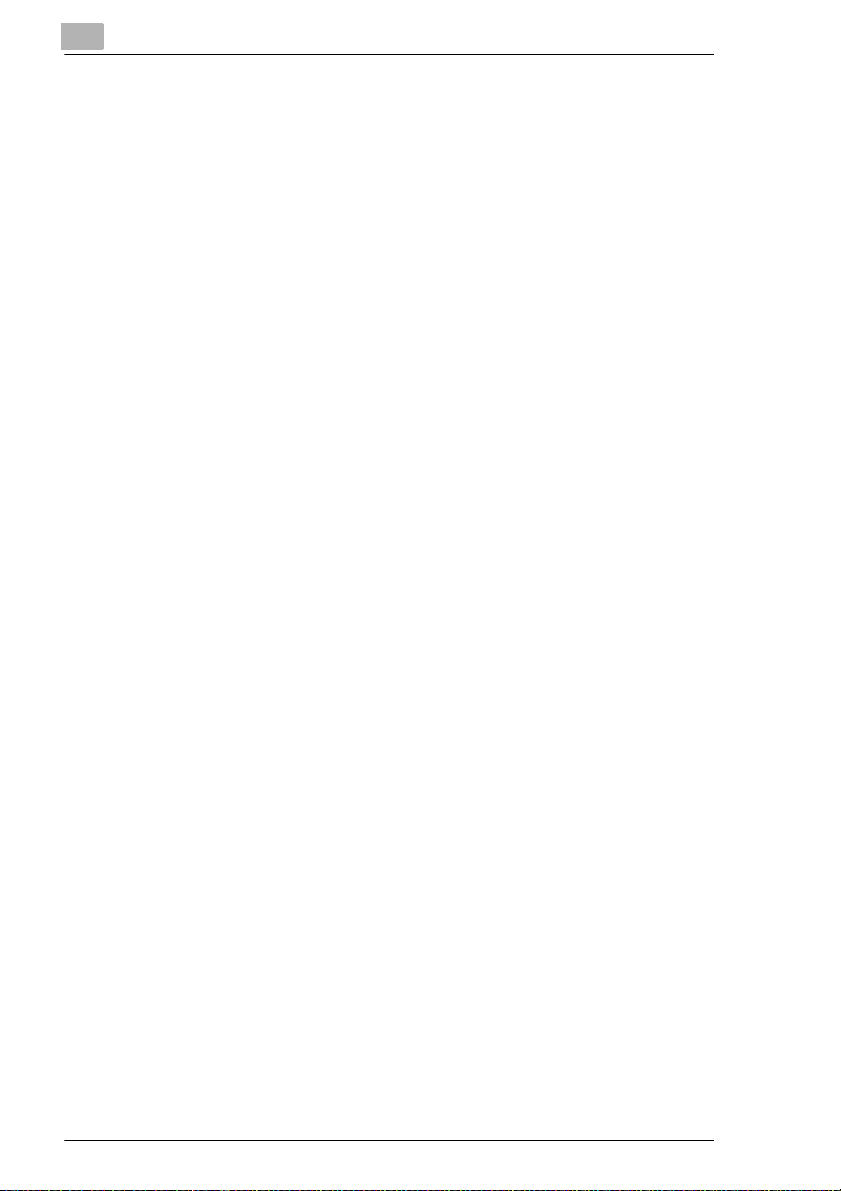
5.8 Programmera arbete .................................................................. 5-27
Information om: Separat skanning................................................ 5-27
Tillvägagångssätt: Separat skanning................. ................... ........5-28
5.9 Använda radering av ej-bildområde ......................................... 5-30
Information om: Radering av ej-bildområde .................................5-31
Tillvägagångssätt: Använda Radering av
ej-bildområde................................................................................5-32
5.10 Skapa omvänd bild..................................................................... 5-33
Information om: Omvänd bild ... .. .......... .. .......... .. .......... ... ......... ... . 5 -3 3
Tillvägagångssätt: Skapa omvända bild e r.................. .. .......... .. ....5-34
5.11 Använda up pre p n in g s fu n k tionen ............ ... ......... ... ......... ... ...... 5-35
Information om: Upprepa.............................................................. 5-36
Tillvägagångssätt: Använda upprepningsfunktionen....................5-38
5.12 Använda Ra d era ra m /mitt........ ... ......... ... ......... ... .......... .. .......... . 5-40
Information om: Radera ram/mitt.................................................. 5-40
Tillvägagångssätt: Använda Ra de r a ram / m it t... .. .......... ... ......... ... . 5-4 1
5.13 Använda Auto la y ou t.... .. ... .......... .. .......... .. .......... .. .......... .. ......... 5 -4 3
Information om: Auto Layout ........................................................ 5-43
Tillvägagångssätt: Använda Au to La y ou t .. .. .......... .. .......... .. ......... 5 -4 4
5.14 Använda Komplett bildområde ................................................. 5-45
Information om: Komplett bildområde........................................... 5-45
Tillvägagångssätt: Använda Komplett bildområde ....................... 5-46
5.15 Skapa marginalförskjutning...................................................... 5-47
Information om: Marginalförskjutning ........................................... 5-48
Tillvägagångssätt: Skapa marginalförskjutning ............................ 5-49
5.16 Använda Stämpel / Överlägg..................................................... 5-51
Information om: Använda St ämpel/Överlägg................................ 5-52
Tillvägagångssätt: Använda stämpel............................................ 5-55
Tillvägagångssätt: Använda vattenstämpel.................................. 5-57
Tillvägagångssätt: Använda överlägg........................................... 5-59
Tillvägagångssätt: Överläggsminne (la g ra bi ld ) ...... ... ......... ... ...... 5-61
Tillvägagångssätt: Överläggsminne (hämta bild) ......................... 5-64
6Nätverksfunktioner
6.1 Serverfunktioner........................................................................... 6-1
Lagra ett arbete............... .......... .......... ............................. ..............6-3
Radera ett arbete................ .. .......... .. .......... .......... .. .......... .. .......... ..6-6
Lagra och skriva ut ett ar bete ................................ .. ......................6-8
Hämta arbeten från hårddisken.................................................... 6-11
IVZ-6 Di850
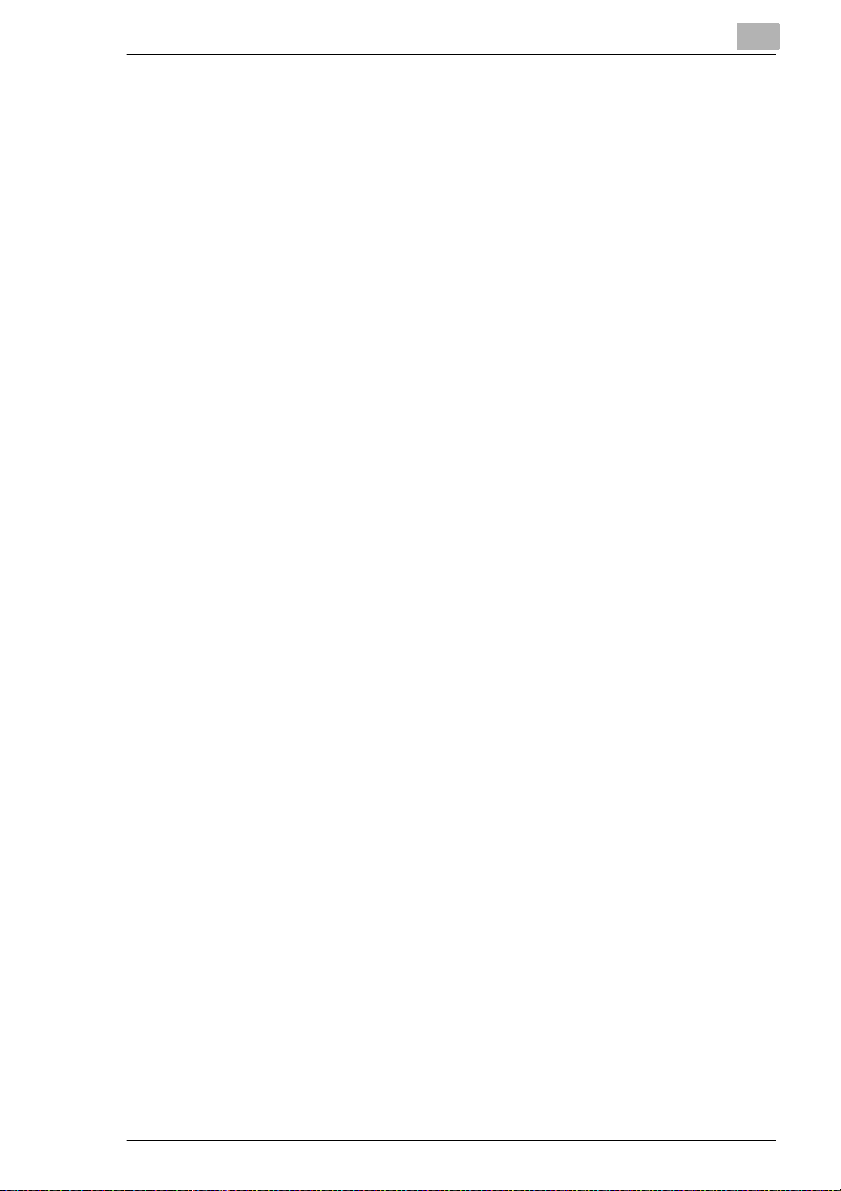
6.2 Webbfunktioner...........................................................................6-14
Starta We b bp r o gr a m...... .......... .. .......... .. .......... ... ......... ... ......... ... ..6 -1 5
Hämta systemstatus......................................................................6-17
Hämta arbetets status...................................................................6-18
Hämta och redigera data på hårddisken.......................................6-20
Inställningar för e-post.............. .. .......... .. .......... ... ......... ... ......... ... ..6 -24
7Ställa in huvudoperatörsfunktionen
7.1 Översikt..........................................................................................7-2
Hämta huvudoperatörsfunktionen...................................................7-2
Lämna huvudoperatörsfunktionen...................................................7-2
Översikt över huvudoperatörsfunktionsmenyn................................7-3
7.2 (1) System, grundinställning........................................................7-5
(1) Ställa in datum & tid ......... ... .......... .. .. .......... ... ......... ... ......... ... .... 7 -5
(2) Ställa in språk............................................................................7-7
(3) Ställa in IP-adress (e j för s kr i v a rk o n tro l le nh e t )................... ... .... 7 -8
(4) Inställningar för e-post.............................................................7-10
7.3 (2) Kopiator, grundinställning....................................................7-13
7.4 (3) Användarinställningsfunktion..............................................7-15
(1) Inställning användare dens itetsgra d 1. .......... .. .......... .. .......... ..7-15
(2) Inställning användare dens itetsgra d 2 ..... ......... ... .......... .. .......7-17
(3) Ange zoomgraden (linsfunktionen) ..........................................7-19
7.5 (4) E.K.C. Funktionsinställning..................................................7-20
Hämta E.K.C.-Funktion.................................................................7-20
(1) E.K .C. Datare di gering......... .. .......... .. .......... ... ......... ... ......... ... ..7-2 1
(2) E.K.C. Återställ alla avdelningar..............................................7-27
(3) E.K.C. Funktionsinställning......................................................7-28
7.6 (5) Programminne spärra/radera ...............................................7-30
Spärra och låsa upp programminn espositioner............... .. ...........7-30
Radera systeminställningar...........................................................7-31
7.7 (6) Ställ in papperstyp/specialformat........................................7-32
Ange papperstyp...........................................................................7-32
Ange pappersformat .................. .. .......... .......... .......... .......... .. ........7-33
Ange kopieringsst art för utfallande pap persformat.......................7-35
7.8 (7) Panelk o n tr a s t/ kn a p p lj u ds j u st e ri n g.............. .. .......... ... .........7-3 7
7.9 (8) Huvudoperatörsinställningar................................................7-38
7.10 (9) Veckotimer.............................................................................7-39
Hämta veckotimerfunktionen.........................................................7-39
(1) Veckotimer inställning PÅ/AV..................................................7-40
(2) Inställning av time r.... ... ......... ... ......... ... .......... .. .......... .. .......... ..7-4 1
(3) Inställning timer åtgärd PÅ/AV.................................................7-44
Di850 IVZ-7
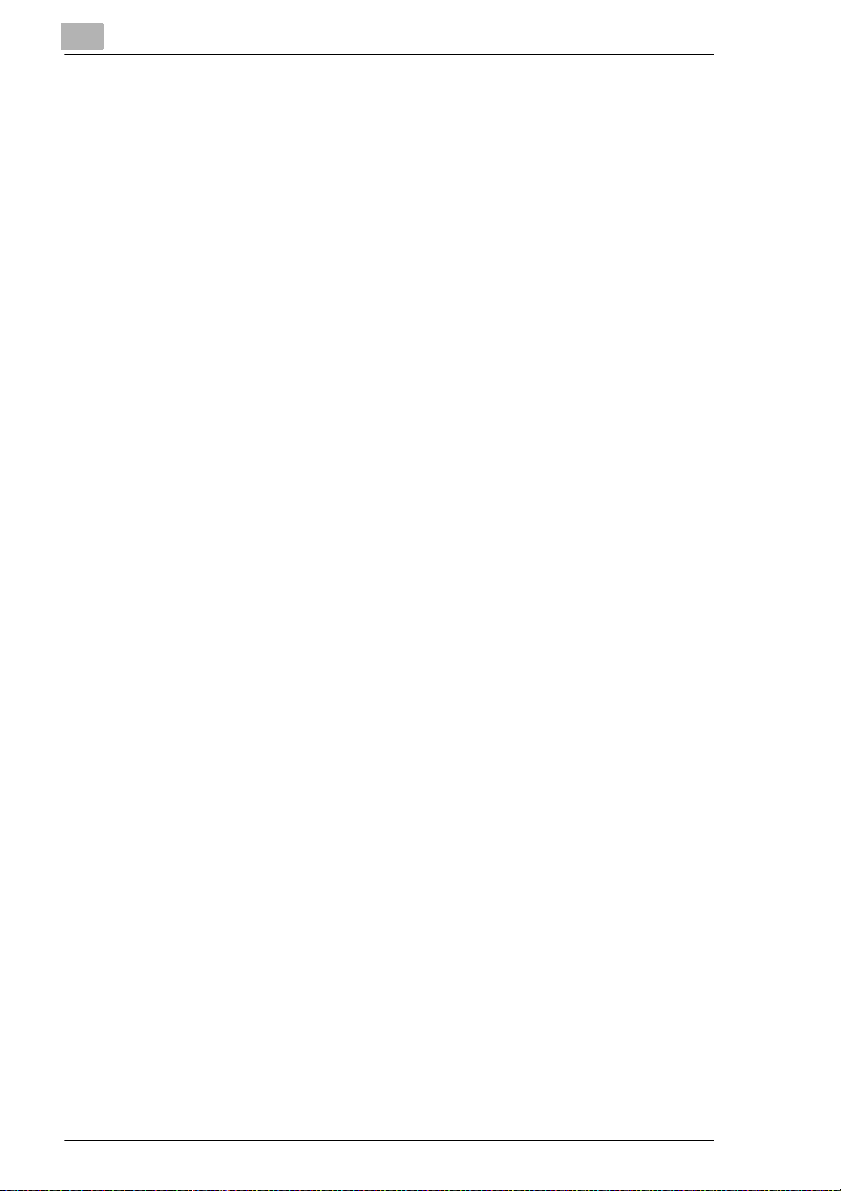
(4) Stänga av under lunch............................................................7-46
(5) Timer-paus ställa in lösenord..................................................7-47
7.11 (10) Kontrollpanelsjustering...................................................... 7-48
7.12 (11) Inställning av auto kassettval....... .......... .......... .......... .. .....7-49
7.13 (12) Energispari nställning ......................................................... 7-50
7.14 (13) Minnesomkopplari nställning ............................................. 7-51
Ändra inställningar ........................................................................7-51
Översikt över inställningar............................................................7-52
7.15 (14) Maskinens administrationslist a utskrift.......................... ..7-57
7.16 (15) Ring fjärrservice.................................................................. 7-59
7.17 (16) Linsjustering sidan 2 .......................................................... 7-61
7.18 (17) Efterbehandlarjustering...................................................... 7-62
7.19 (18) Inställning av HDD-hantering........... .. ........................ ........7-64
(1) Lösenord lista/radera ................. .. ..........................................7-64
(2) Periodinställning auto-radering ARBETE................................7-66
(3) Status för HDD-kapacitet....... ............ .....................................7-67
7.20 (19) Scan transmission object change/del............................... 7-68
7.21 (20) Inställning för Radering av ej -bi ldområde ........................7-68
8Felsökning
8.1 Är kopian felaktig ......................................................................... 8-1
8.2 Fungerar systemet inte rätt ......................................................... 8-3
8.3 Om meddelandet Kontakta service visas................................... 8-6
Om systemet inte l ängre fungera r... ....... ... .. .......... .. .......... .. .......... . 8 -6
Om systemet fungerar delvis.......................................................... 8-7
8.4 Om minnet är "Fullt" .................................................................... 8-8
. . . om det aktuella arbetet är under bearb e tn in g....... ......... ... ........ 8-8
. . . när ett reserverat arbete ställs in......... .. .......... .. .......... .. .......... . 8 -8
8.5 Om skärmen "Var god koppla AV/PÅ" visas ........... .......... .. ...... 8-9
8.6 Åtgärda pappersstopp ............................................................... 8-10
8.7 Tömma hålslagningsenhetens skräpbehållare........................ 8-11
8.8 Tömma trimningsenhetens skräpbehållare ............................. 8-13
IVZ-8 Di850

9 Bilaga
9.1 Systemunderhåll...........................................................................9-1
Rengöring av systemdelarna....................... ...................................9-1
Rengöra originallo cket och exponering sbordet......... .. ................... .9-2
9.2 Specifikationer ..............................................................................9-3
Syste m D i8 5 0............... .. .......... .. .......... .. .......... ... ......... ... ......... ... .... 9 -3
Dokumentmatare EDH-5.................................................................9-5
Efterbehandlare FN-1 15 (tillval),
efterbehandlare FN-7 (tillval)...........................................................9-5
Omslagsinmatare C (tillval för
efterbehandlare FN-115/FN-7)............ .. .. .......... .......... .. ..................9-6
Trimningsenhet TMG-2 (tillval för
efterbehandlare FN-7)...................... .................... .......... .. .......... .....9-6
Hålslag n in g s e nh e t PK -3 (tillval)......... ......... ... ......... ... .......... .. .........9-7
Hålslagnings-/Z-vikningsenhe t ZK-2 (tillval)................ .. ..................9-7
Storkassett C-403N (tillval) .............................................................9-8
Storkassett C-404N (tillval) .............................................................9-8
9.3 Förbrukningsmaterial...................................................................9-9
9.4 Du kan använda detta papper....................................................9-10
. . . med papperskassetterna 1, 2, och 3..................... ..................9-10
. . . med storkassett LCC (tillval) ...................................................9-11
. . . med inmatningsbordet.............................................................9-13
. . . med automatisk duplexenhet..................................................9-14
. . . med omslagsinmatare C (tillval)..............................................9-14
. . . med efterbehandlare (ti llval).................... ............................. ...9-15
. . . med hålslagni ngsenhet och hålslagnings-/
Z-vikningsenhet (tillval) .................................................................9-17
Trimningsenhet TMG-2 (tillval för
efterbehandlare FN-7)...................... .................... .......... .. .......... ...9-18
9.5 CE-märkning (deklaration om överensstämmelse) .................9-19
9.6 Index.............................................................................................9-20
Di850 IVZ-9
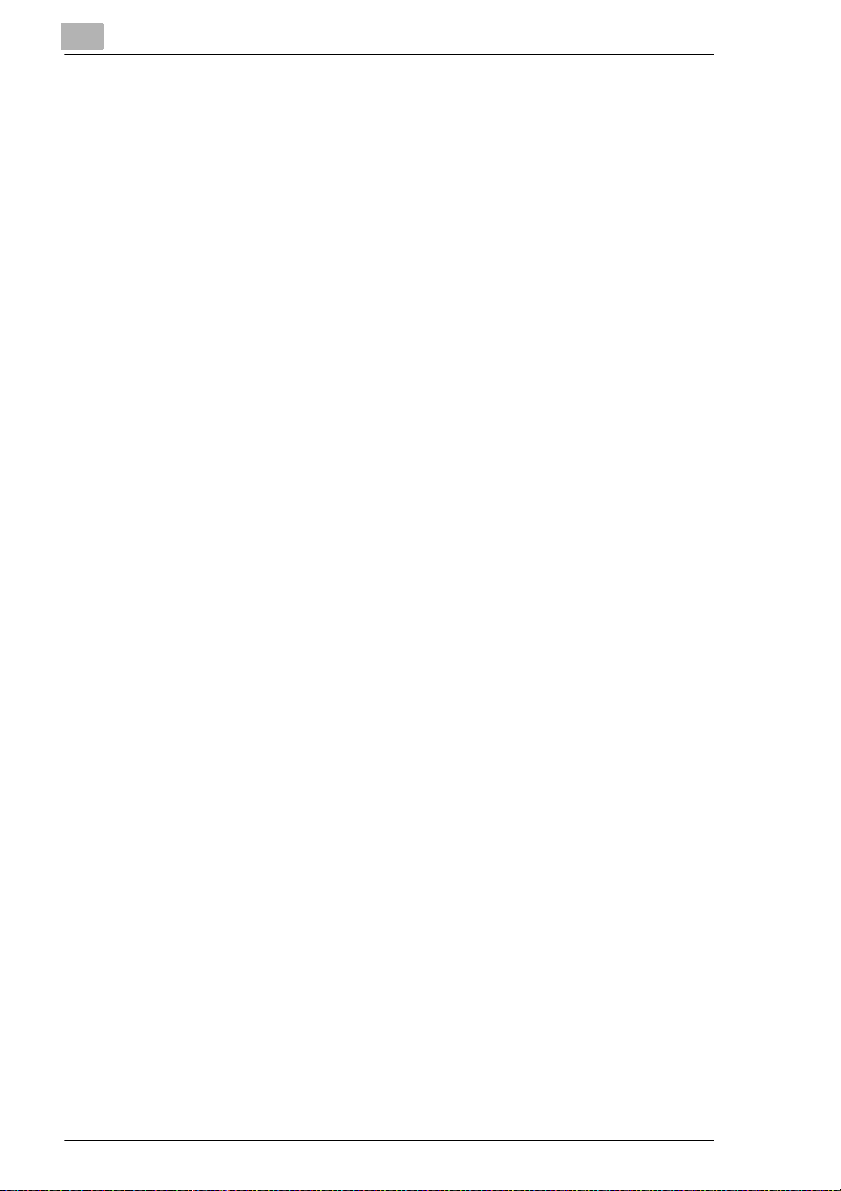
IVZ-10 Di850
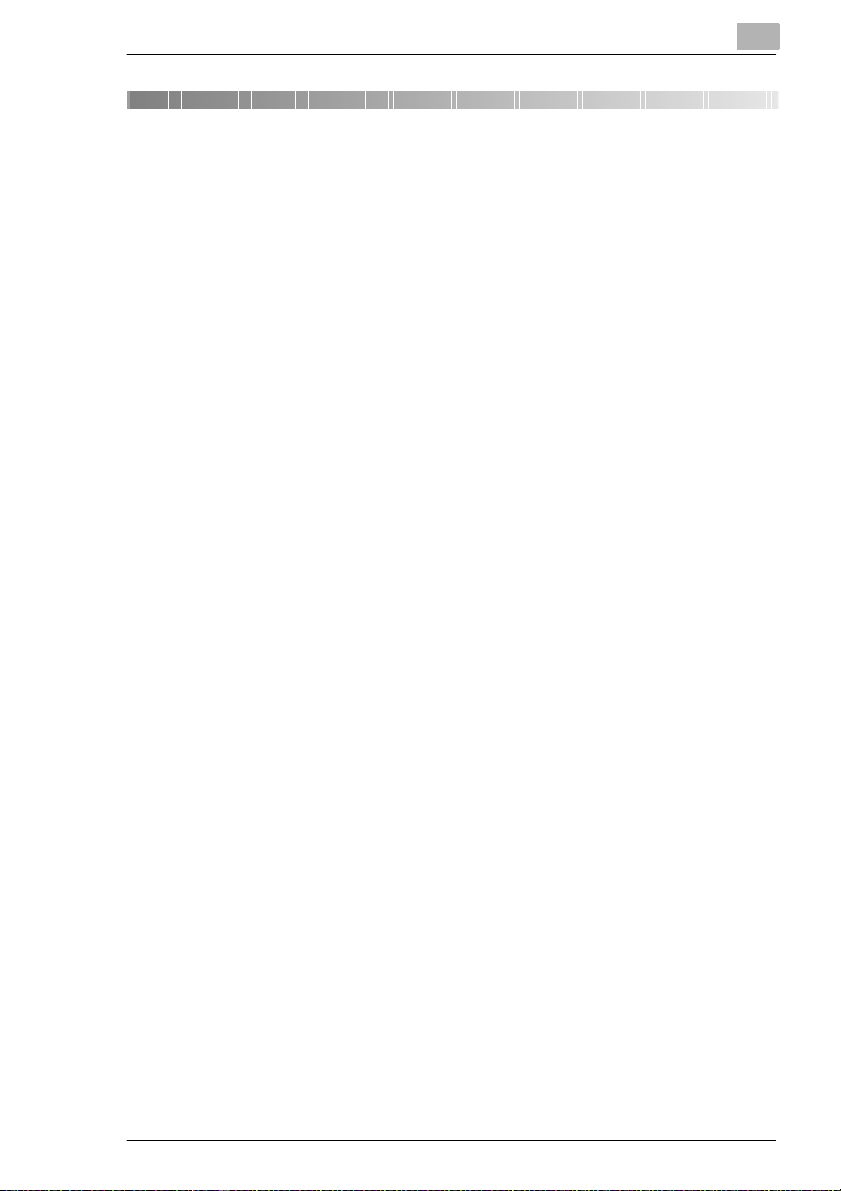
Introduktion
1 Introduktion
1.1 Vi vill att du ska vara en nöjd kund
Tack för att du valde et t system från Minolta.
För att syst emet ska kunna u tnytt jas på bästa sätt, ger vi i denna handbok
information om följande:
G Grundläggande tillvägagångssätt för användaren
G Standardfunktioner
G Specialfunktioner
G Ställa in huvudoperatörsfunktionen
G Felsökning
Läs handboken noga innan du använd e r s y stemet. Förvara alltid
handboken inom räckhåll. En hållare för handboken fin ns på baksi dan av
systemet.
För ytterligare information och hjälp vid problem, kontakta i första hand
inköpsstället och därefter:
G Minolta service
G Minolta hotline, tel. 020-57 61 33 (ingen samtal savgift)
G Vår webbsida, http://www.minolta.se.
Se till att serienumret (angivet på systemets märkskylt) och systemets
köpdatum är lätt tillgängliga, så att du snabbt ska kunna få hjälp vid
problem.
. . . för vi vill att du ska vara en nöjd kund.
1
Di850 1-1
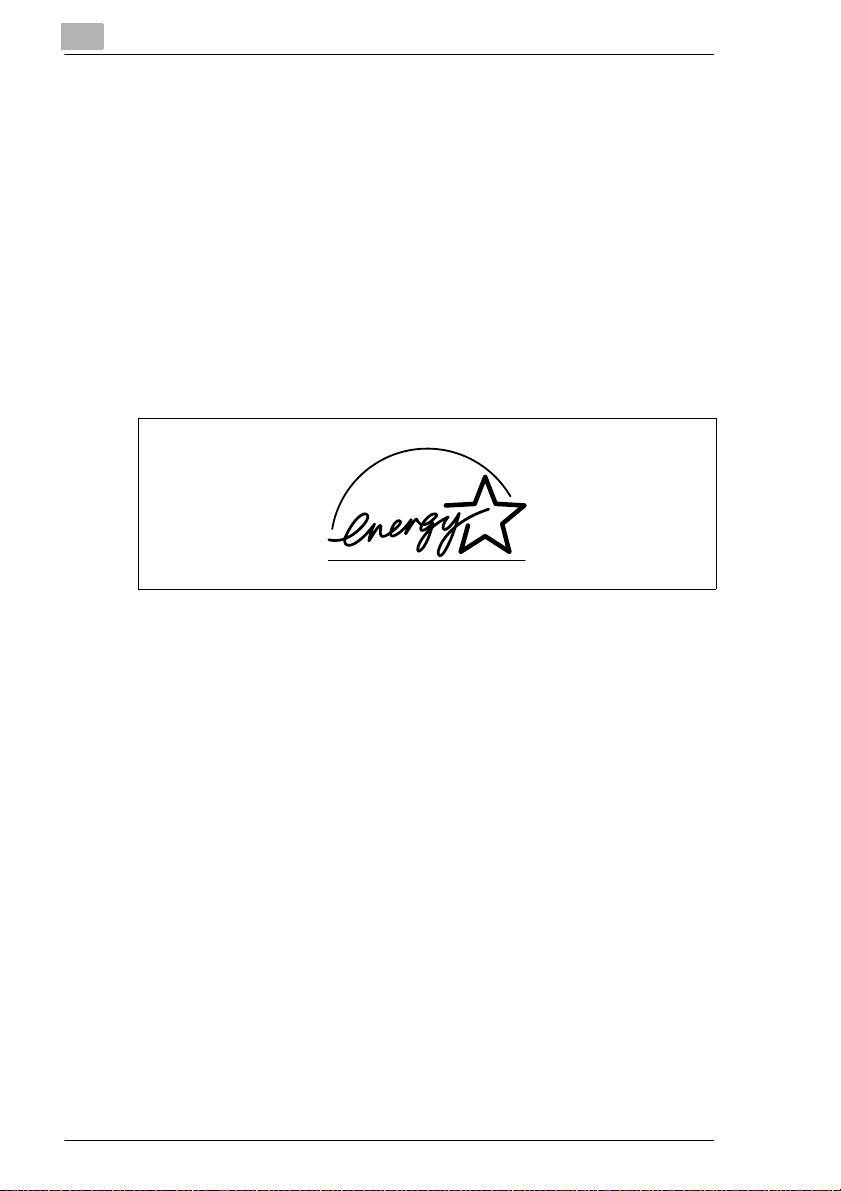
1
1.2 Tar h änsyn till miljön. . .
Minolta tar aktiv del i ut maningen att ta hand om miljön, och vi gör allt vi
kan för förebygga och lösa ekologiska problem. V år til lverkning är
ISO 9000-certifierad (kva litetsstyrni ng) och ISO 14001-certifierad
(miljöhantering).
Retur och återvinning
Begagnade maskiner, använda och förbrukade tonerkassetter samt
trummor kan återlämnas till lokala Min olta-återförsäljare och bearbetas för
att återvinna använt materi al . För mer informat ion, ring 020-57 61 33
(ingen samtalsavgift).
Vad är Energy Star®?
Introduktion
När system med energisparfunktionen Energy Star
längre stund, kopplar de aut om atiskt om till energisparläge elle r st ängs
av. Detta k an minska de n årlig a energiko stnaden för maskinerna m ed upp
till 60%.
System med hög kopieringshastighet kopplar automatiskt om till
dubbelsidig kopiering. Detta minskar kostnaderna för kopieringsmaterial
och förbrukningen av papper.
Visste du at t framställningen av ett pappersark kräver 10 gånger mer
energi än vad som behövs för att göra en kopia?
Att spara papp er har således även en direkt effekt på energi förbrukningen
i världen.
Detta system uppfyl ler de energisparkrav som ställs på maskiner med
Energy Star
Användning av återvunnet papper
Systemet är konstruerat för att använda återvunnet papper enligt ENV
12281 eller DIN 1930 9. Vänd dig ti ll din l ok ala MINOLTA- repres entant för
mer information.
1-2 Di850
®
.
®
inte använts på en
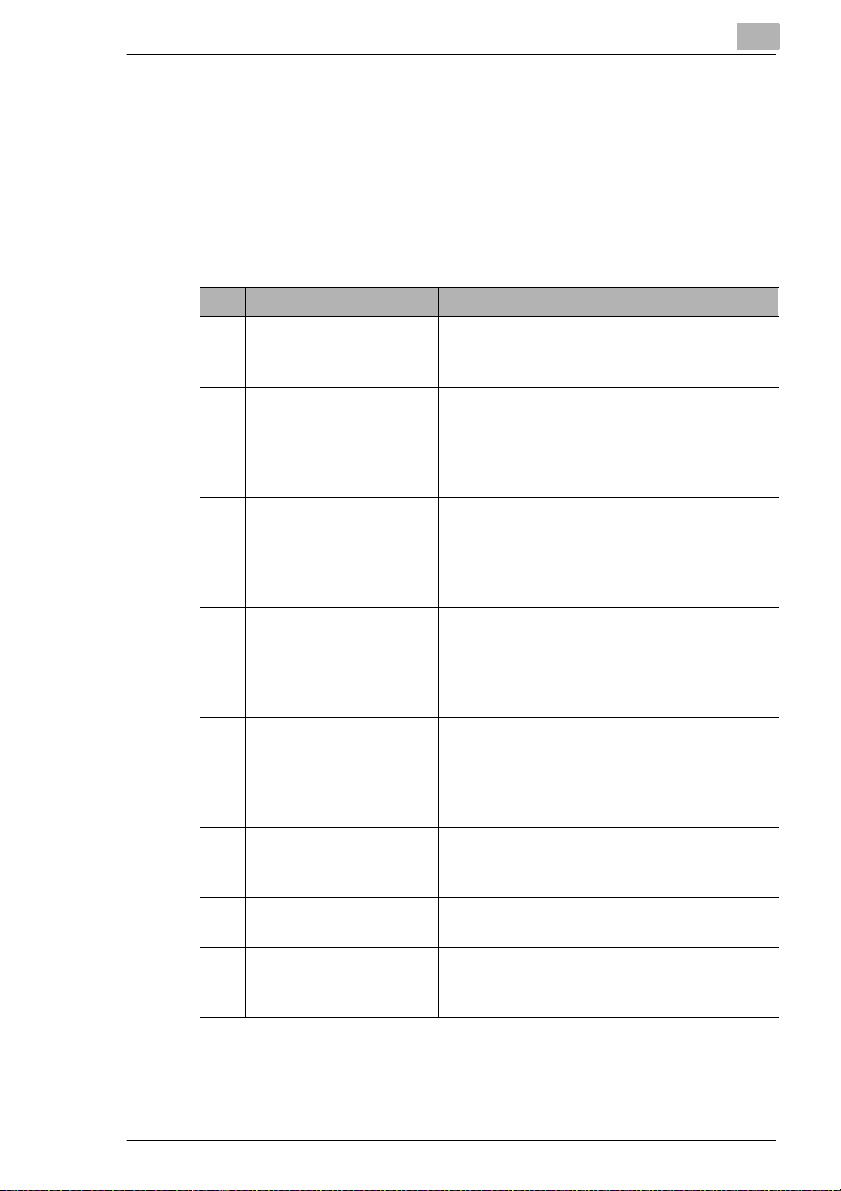
Introduktion
1.3 Information om handboken
Hur är denna handbok strukture rad?
Om du inte vet var du ska leta efter den informatio n du behöver, tittar du
på denna sida. Nedanstående tabell hjälper dig till rätta. Let a i i ndexet i
slutet av handboken om du behöver ytterligare information om specifika
detaljer.
Nr Kapitel Beskrivning
1 Introduktion Detta kapitel innehåller inledande information,
speciellt om hu r man på bästa sätt använder
denna ha nd bo k .
2 Systembeskri vning Detta k apitel beskriver systemet och dess
funktioner:
• Systemlayout
• Arbeta säkert med systemet
• Ansluta systemet
3 Inledande åtgärder . . . Detta kapitel ger dig de uppgifter som krävs för
att använda kopiatorn, såsom:
• Ladda origina l
• Starta kopiering
• Reservera arbete
4 Standardfunktioner Detta kapitel beskriver hur du ställer in
lämpliga standardfunktioner, som exempelvis:
• Justera kontra sten
• Ställa in zoomgrad
• Ställa in kopieformat
5 Funktioner I detta kapitel finns information om hur du
6Nätverksfu nkt ion er I detta ka pi tel be sk rivs hu r du l agr ar da ta i f iler
7Ställa in huvud op era törs-
funktionen
8Felsöknin g Detta ka pi t e l innehåller tabeller och
använder specialfunktioner, som till exempel:
• Lägga till inbladning och omslag
• Skapa omvänd bild
• Skapa marginalf örskjutning
på hårddisken (tillval) och hur du övervakar
systemet via funktionen Webbpr ogram.
I detta kapitel lär du dig att ändra systemets
grundinställningar.
anvisningar för att du ska kunna identifiera fel
och åtgärda funktionsstörningar.
1
Di850 1-3
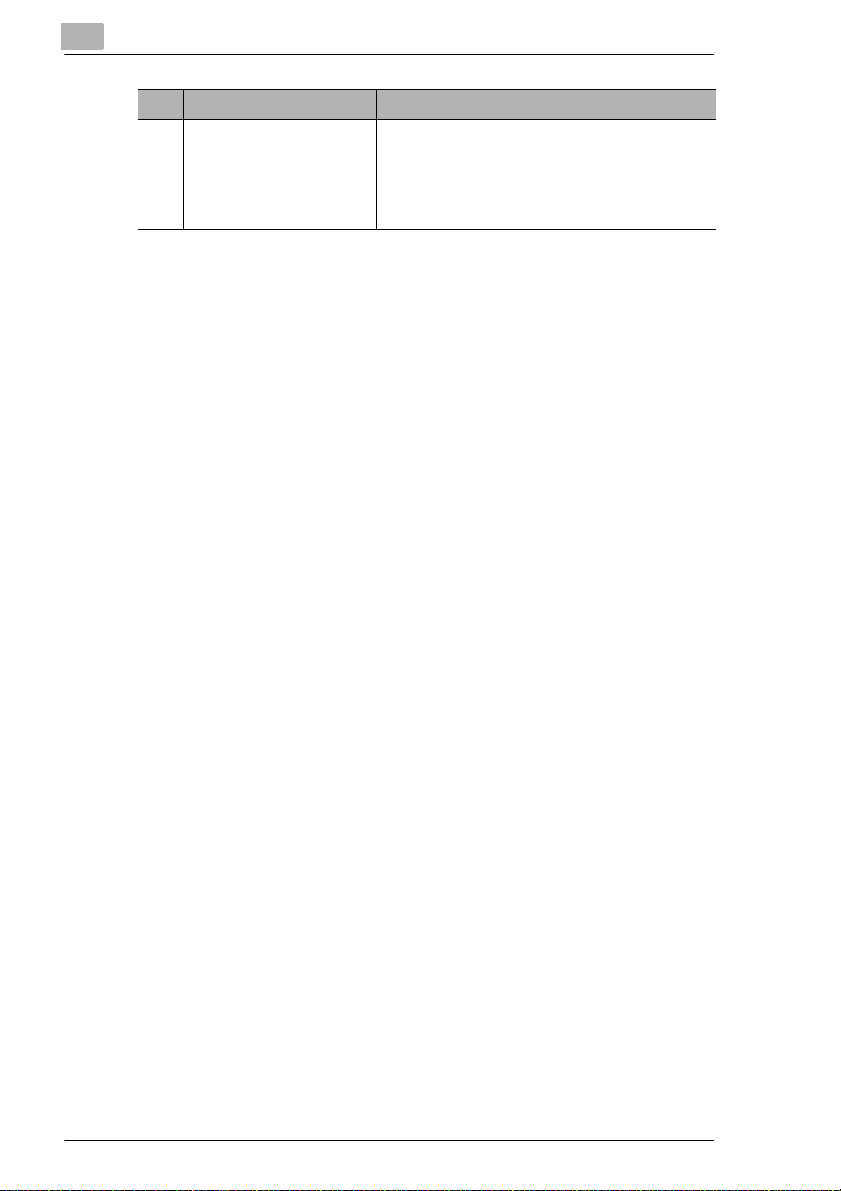
1
Introduktion
Nr Kapitel Beskrivning
9 Bilaga Bilagan innehåller användbar
tilläggsinformation, exempelvis:
• Systemunderhåll
• Specifikationer
• Index
1-4 Di850
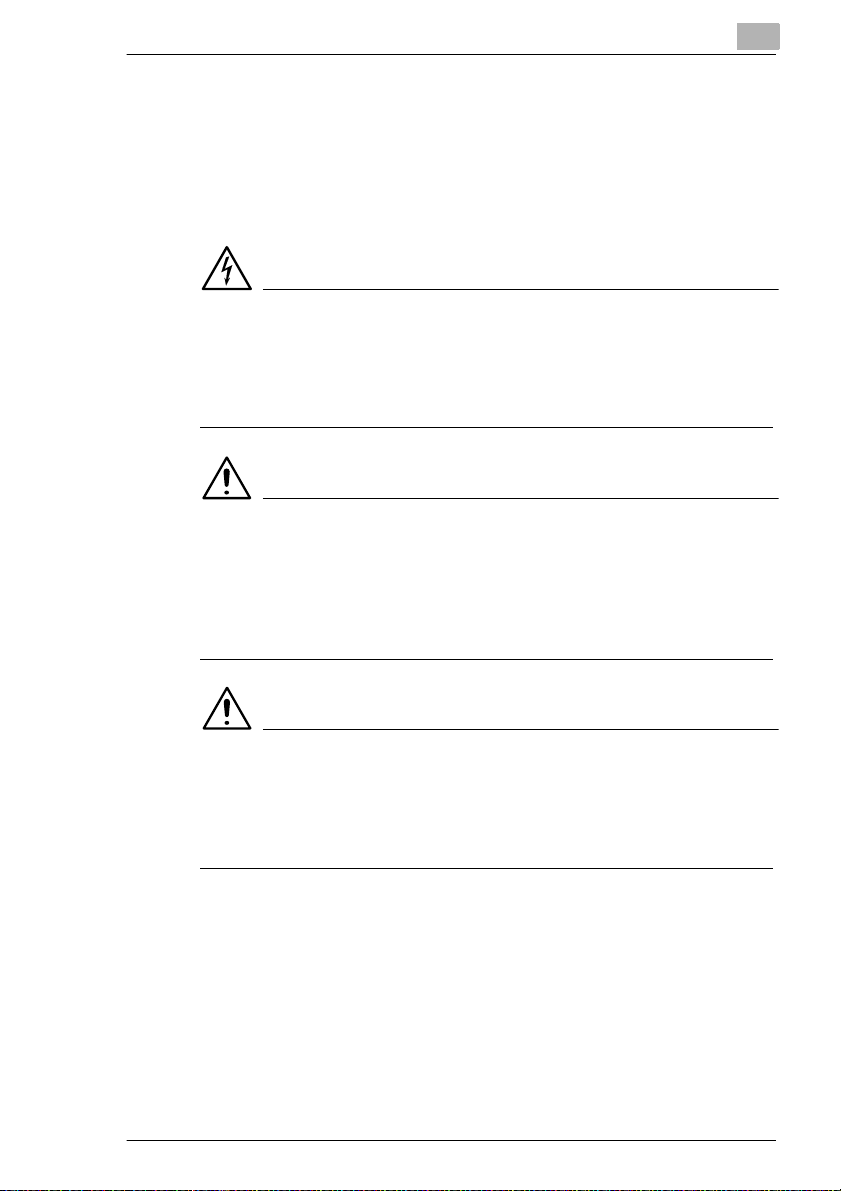
Introduktion
En kort förklaring till symboler /beteckningar som används i denna handbok
De olika symbol erna och typ erna av i llu strat ioner används för att speciellt
betona vissa s aker i de nna handbok . Följande ex empel visar de vikt igaste
symbolerna och hur du ska ty da dem .
FARA!
Livsfara!
Varningen inform erar om en risk för allvarliga per sonskador eller livsf ara.
Om varningen ignoreras, utsätter man sig själv eller andra för livsfara.
➜ Pilen markerar de försiktighetsåtgärder som krävs för att undvika fara.
VARNING
Risk för skador!
Varningen inf ormerar om en sit uati on som innebär fara för personskador
och/eller mate ri ella skador. Om varningen ignoreras, kan det leda till att
användaren och/eller systemet skadas all varligt.
➜ Pilen markerar de försiktighetsåtgärder som krävs för att undvika fara.
1
OBSERVERA!
Iaktta g försiktighet!
Varningen inform erar om en potentiellt farli g situation. Om varni ngen
ignoreras, kan det leda till att systemet och/eller användaren skadas.
➜ Pilen markerar de försiktighetsåtgärder som krävs för att undvika fara.
Di850 1-5

1
Introduktion
[START] exempelvis kontrollpanelknappen [START] = knappen på
kontrollpanelen
exempelvis knappen [START] = knappen på pekskärmen
ERROR Meddelande på displayen med texten ERROR (FEL)
➜ Enskild åtgärd som ska utföras
(inga ytterligare steg)
En lista börjar så här:
G Punkterna indikerar en lista.
G Listor med punkter är inte uppställda i någon specifik ordning.
❍ Om en lista med fyllda punkt er f öljs av en lista med ej ifyllda punkter,
visar det att infor m ati onen i de ifyllda punkt erna är viktigare.
❍
G Det här är slutet på listan.
Steg 1 i en serie av åtgärder
1
Steg 2 i en serie av åtgärder
2
Detta är extra informa ti on.
?
➜ Åtgärden som beskrivs här
kommer att ge önskat resultat.
Detta visar vad
som ska göras
Steg 3 i en serie åtgärder
3
❍ Den här punkten indikerar en
lista med en följd av åtgärder.
❍
✎
Detta är ett användbart tips
Text som framhävs på detta sätt innehåller användbara tips och knep
för kopieringen.
1-6 Di850
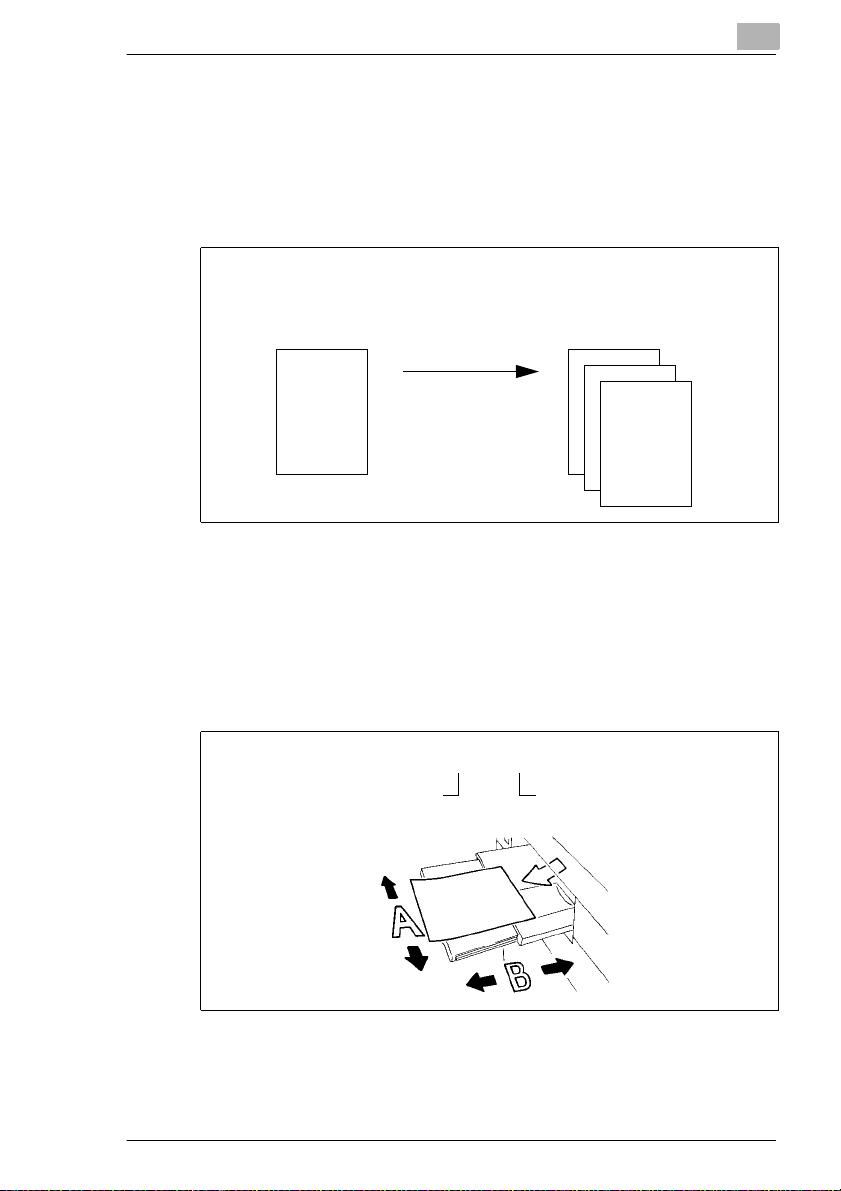
Introduktion
En kort förklar ing av viktiga begrepp och symboler
Papperets matningsriktning, längd och bredd, liggande och stående är
standardbegrepp. De definieras nedan .
Original och kopia
Originalet är det dokument som ska kopieras.
1
Original
(dokum entet som ska kopieras)
Kopieringscykel
förstora,
förminska
sortera.
Matningsriktning
Matningsriktningen är papperets väg genom systemet.
Bredd och längd
När papperets dimensioner specificeras i denna handbok, anger det
första värdet alltid papperets bredd (kant A) och det andra värdet dess
längd (kant B).
(kopia av originaldokumentet)
,
Kopia
21 x 29,7 cm
Papperets bredd
(kant A)
Papperets längd
(kant B)
Di850 1-7
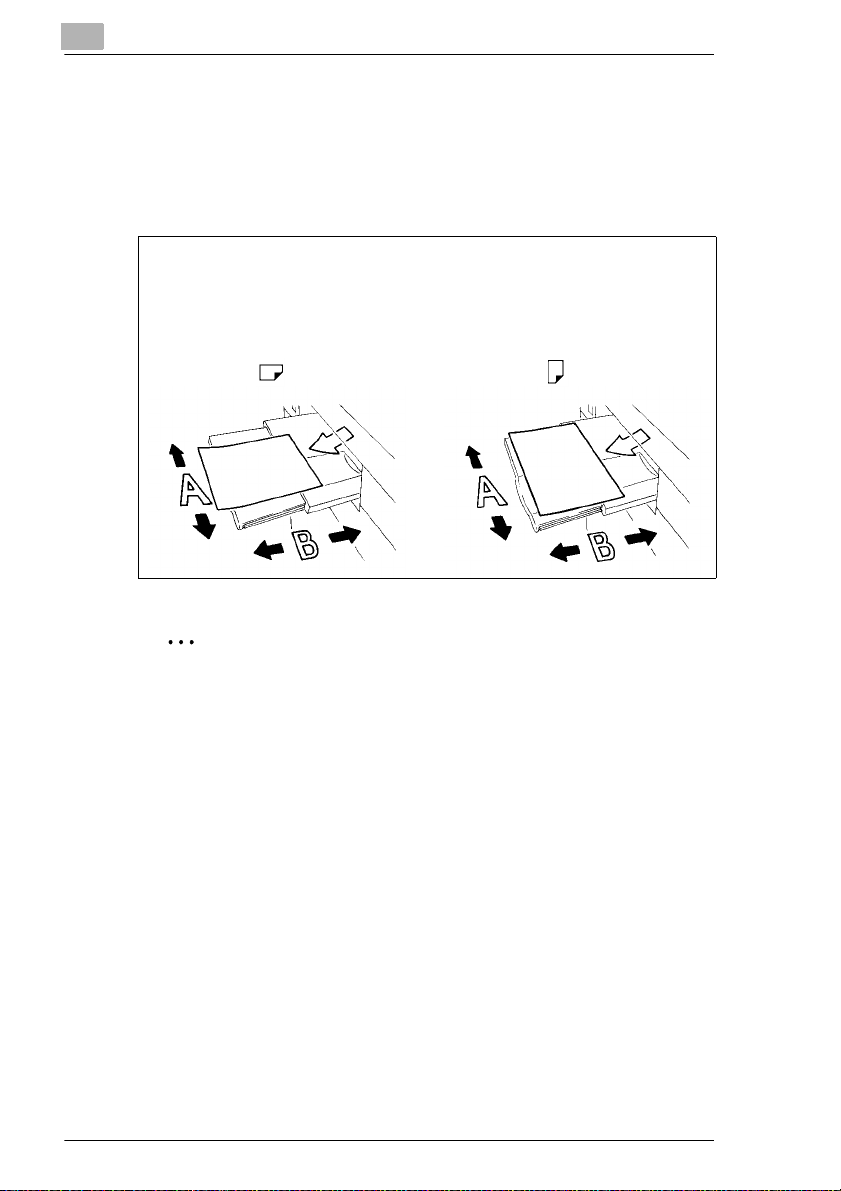
1
Introduktion
Längsgående och tvärgående
När kant A på papperet är kortare än kant B, syftar det på längsgående.
Formatetiketten anges med ett “R” till exempel A4R.
När kant A på papperet är längre än kant B, syftar det på tvärgående.
Formatet anges inte mer detaljerat, til l exempel A4.
A4R A4
21 x 29,7 cm 29,7 x 21 cm
Längsgående Tvärgående
✎
Formatinformation utan "R"?
Längsgående storlekar anges med ett "R". För storlekar där
matningsriktningen är klar, som till exempel för A3 (som bar a ka n
matas längsgående), utelämnas "R".
1-8 Di850

Introduktion
1.4 Översikt över systemfunktionerna
Systemets digitala teknologi och minneskapacitet ger en mängd
funktioner, utöver de vanliga kop ieringsfunktionerna.
Följande sidor ger en översikt över möjligheter som erbjuds med detta
system.
Allmänna funktioner
Användarinställning densitet
Fastställer två användardefinierade densitetsinställningar som kan tas
fram på pekskärmen.
Användarinställning, zoomgrad
Fastställer upp till tre användardefinierade zoomgrader som kan tas fra m
på pekskärmen.
Arbetsminne
Sparar och hämtar inställningar för upp till 30 kopieri ngsarbeten.
Ark/omslagsinbladning
Infoga upp till 30 ski lj eark och/eller omslag och baksida från en av
papperskassett erna el ler v ia in matnings bor det. I nbladni ngar, omsl ag och
baksidor
kan vara kopierade el ler tomma efter behov.
Auto Layout
Automatisk centrering av kopian på papperet.
Bokseparation
Kopierar två sidor från en bok till två enstaka A4-sidor (1-1)
eller till en A4-sid a (1-2). Denna egenskap kan komb ineras med
egenskaperna Titel och
Baksida.
Brett papper
Bearbeta kopieformat som är större än standardformat.
Duplex
Dubbelsidiga kopior från enkel- eller dubbelsidiga orig inal.
Ej STD-format för inmatningsbord
Ange format som inte är STD-original för inmatningsbordet (för at t
förhindra felakti g pappersmatning) .
Energispar
Spara energi med hjälp av funktionerna auto lågeffekt och
autoavstängning.
Häfte
Sammanställer A4-ori ginal (1-2 or 2-2) till A5 eller A4-häften.
1
Di850 1-9
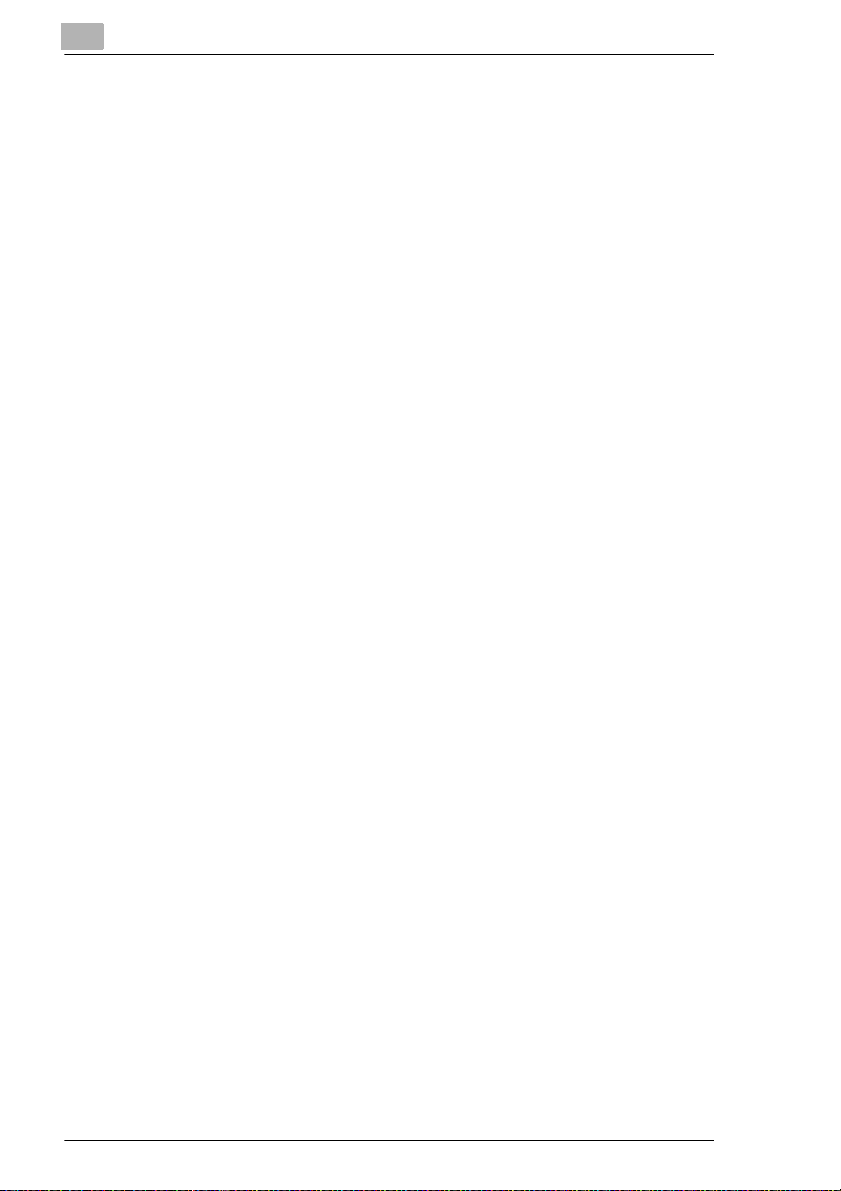
1
Introduktion
Häftning
Ange en häftposition och antal klamrar för varje kopieuppsättning.
Hålslagning för efterbehandlare FN-7 (til lval) eller FN-115 (tillval)
(endast tillgänglig med hållslagningsenhet PK-3 eller ZK-2 – extra
tillval)
Gör fyra hål i de färdiga kopiorna.
Infoga bild
Lagrar bilddata från ett dokument på exponeringsbor det. Den
lagrade bildin formation en kan sätt as in i and ra original som har lästs in via
dokumentmataren.
Intensifiera Text /Foto
Förbättra exponeringen för att få bästa möjliga utskrift av original med
text, fotografier eller mycket lj usa om råden.
Kapitel
Kopierar automat iskt tidigare angivna kapitelrubri ker på högersidor.
Funktionen är bara tillgänglig i dubbelsidigt läge (1-2).
Kombination
Kopiera 2, 4 eller 8 original på ett enda pappersar k.
Komplett bildområde
Kopiera hela originalets bildområde utan at t förlora bildkanten.
Kontrastområde
Konfigurera upp til l nio kontrastområden för fyra kopieringslägen
(automatisk, öka kontrast, foto och text).
Lagra
Lagra original som matats in via EDHn eller exponeri ngsbordet.
Manuell avstängning
Systemet stäng s av för hand för att spara energi.
Marginalförskjutning
Skapa marginalförskjutning från 0 till 250 mm i steg om 1mm genom att
flytta bildområdet eller förminsk a det vi d behov.
OH-separationsark
Infoga blanka eller kopierade skiljeark vid kopier ing på OH-film .
Olika original ( original i olika form at)
Kopiera en uppsätt ning av original i olika format via funktioner na APS och
AMS.
AMS = Automatiskt val av zoomgr ad vid kopiering av olika format till ett
önskat pappersformat.
APS = automatiskt pappersval för att välja papper i enlighet med
originalen och förstoringsgrad.
1-10 Di850
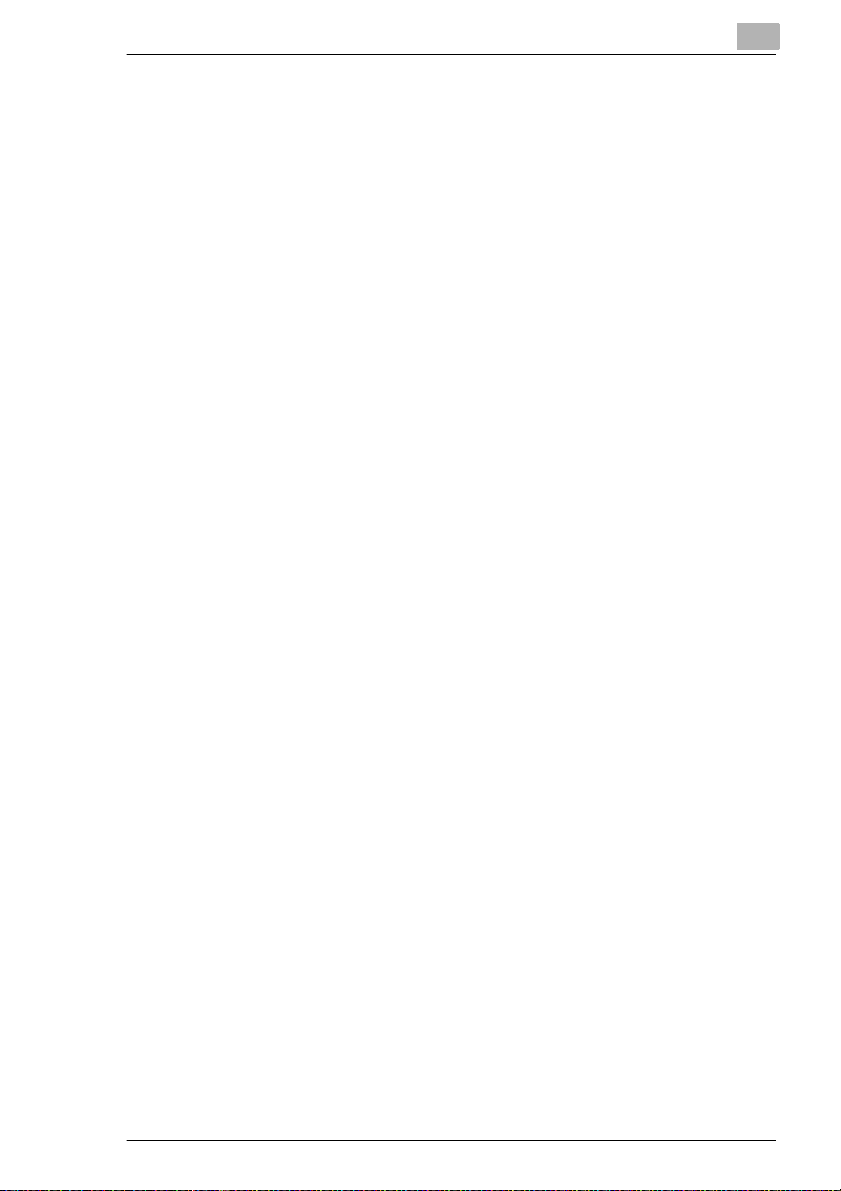
Introduktion
Omvänd bild
Kopiera genom att använda inverterade färgvärden (svart blir vitt, vitt blir
svart).
Original i ej STD-format
Ange ett icke-standardformat för original. Det ger dig möjlighet att
automatiskt välja ett lämpligt kopiepapper.
Original i STD-format (special)
Upptäcker standardformat som vanligtvis inte identi fi eras av automatisk
formatavkänning.
Överlägg
Kopierar två original till en kopia. Ett förtryckt brevhuvud och en text kan
till exempel kopieras tillsammans på en sida i ett steg.
Överläggsminne
Fungerar som överläggsfunktionen. Överläggs bilden sparas emel lertid på
hårddisken och kan hämtas vid behov.
Överläggsminne
Lagrar mallar som ska användas med funktionen för bildöverlägg.
Papperskapacitet
Totalt 2.150 ark (2.500 kassetter, 11.000 kassetter och inmatningsbord
för 150 ark). Som tillval finns äve n en storkassett med upp til l 4. 000 ark
(80g/m²).
Pausfunktion
Avbryt en kopieringscykel för att kopi era ett brådskande dokument utan
att behöva vänta.
Provutskrift
Gör en provutskrift för att testa kopiatorinställningarna innan ett stort
kopieringsarbete påbörjas.
Rade ra ra m /mitt
Tar bort kopian s kanter från 1 til l 300 mm och/el ler vikni ngs märken från 1
till 99 mm när man till exempel kopierar böcker.
Radering av ej-bildområde
Kopiering med originallocket öppet ut an att det bl ir svarta kanter.
Räkneverk
Visar en lista med olika räkne verk: totalräkne verk, kopiatorräknare,
skrivarräknare och PM-räknare.
Registerflikar
Kopiera av och på papper med registerflikar ger en exakt kopia av
registerfliktexter.
1
Di850 1-11
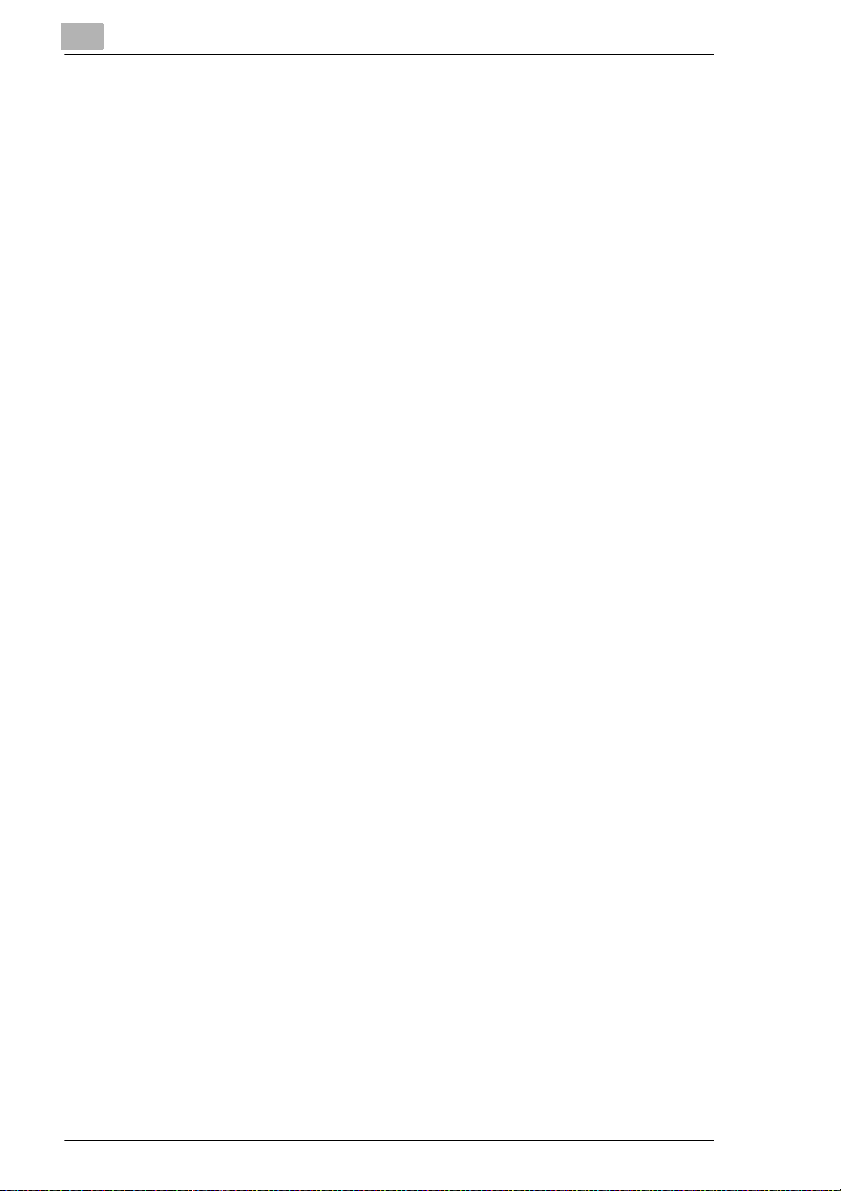
1
Introduktion
Reservera arbeten
Ytterligare koperingsarbeten f örbereds medan ett arbete fortfarande
håller på att matas ut.
Separat skanning
Skannar originalen med oli ka kopieinställni ngar o ch gör sedan al la kopior
på en gång.
Serverfunktion (ti ll val)
Sparar och hämtar kopieringsarbeten från en hårddisk.
Simplex (enkelsidig)
Kopiera enkelsidiga kopior från dubbelsidiga original (2-1).
Sortera kors och tvärs/Gruppera kors och tvärs
Matar ut grupperade eller sorterade kopi euppsättningar, omväxlande
längsgående och tvärgående.
Statuslista för arbete
Visar en översikt över aktuellt kopieringsarbete, övriga reserverade
kopieringsar beten och redan bearbetade kopieringsarbeten. Statuslist an
kan också användas för att ändr a ordningsföljden för förestående
kopieringsarbeten.
Statusområde
Visar det aktuella systemets status, för bättre kontroll.
Stämpel
Stämpla p å kop ior (uppsättnings- el ler sidnu mmer) eller f örse kopior med
vattenstämpel.
Tandem-användning (bara med två system)
Kombinerar två system till en enhet. Gör det möjlig t a tt u tföra ett
kopieringsar bete dubbelt så fort.
Trimmer-funktion för efterbehandlare FN-7
(bara med tillvalsenhet en TMG-2 tr imm er)
Trimmar framsidan på ett häftat/vikt häfte för att jämna till kanten.
Upprepa
Multikopiering av ett dokument till en kopia.
Veckotimer
Ange när kopiatorn ska slås på och av. Dessa tider kan anges som
enstaka tid er el ler som t idsi nterv all. Helgda gar kan pl ane ras f ör upp till ett
år i förväg via kalenderfunktio nen.
Zoomgrad (fast, variabel)
Välj en zoomgrad. Det går att välja åtta fast a o ch tr e användardefinierade
zoomgrader. Du kan även välja en användarinställd zoomgrad inom
området 25 % till 400 % i steg om 0,1 %.
1-12 Di850
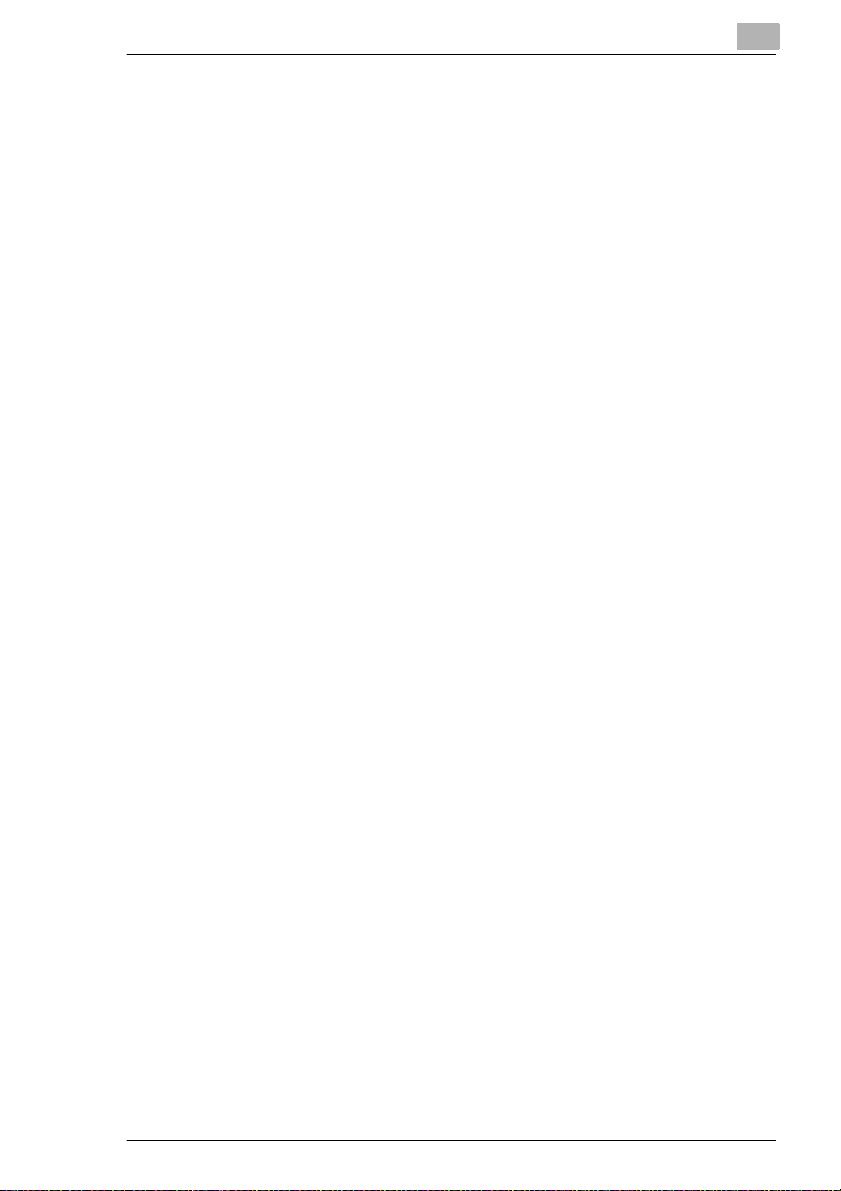
Introduktion
Z-vikning för efterbe handlare FN-7 (tillval) eller FN-115 (t il lval)
(bara ti llgänglig med hålslagningsenh et för Z-vikning ZK-2 – tillval)
Ger Z-vikta A3-kopior eller viker B4-kopior dubbelt.
Z-vikt original
Matar automatisk t in ori ginal med Z-vikning genom att använda
dokumentmataren.
Automatiska funktioner
Auto lågeffekt
Reducerar effektförbrukningen automatiskt efter en viss tid.
Aut o m atisk avstängning
Stänger automati skt av ko pi atorn när de n ha r st ått o använd u nder en vi ss
tid.
Automatisk panelåterställning
Återställe r automatiskt kopiatorns standardinställningar efter en viss tid.
Automatiskt exponeri ngsval (AE)
Väljer automatiskt den mest passande exponeri ngsnivån baserat på de
original som bearbetas.
Automatiskt formatval (AM S)
Väljer automatiskt zoomgr ad för att kopiera origi nal med olika format till ett
visst pappersformat.
Automatisk kassettomkopplare (ATS)
Växlar papperskasset t automatiskt när papperet tar slut. På så sätt
avbryts inte kopieringen när en papperskassett är tom.
Automat iskt pappersval (A P S )
Väljer automatiskt papper beroende på originalen och förstoringsgrad.
Rotering
Automatisk roteri ng av bildområdet när originalets just ering inte mots varar
pappersjusteringen.
1
Di850 1-13
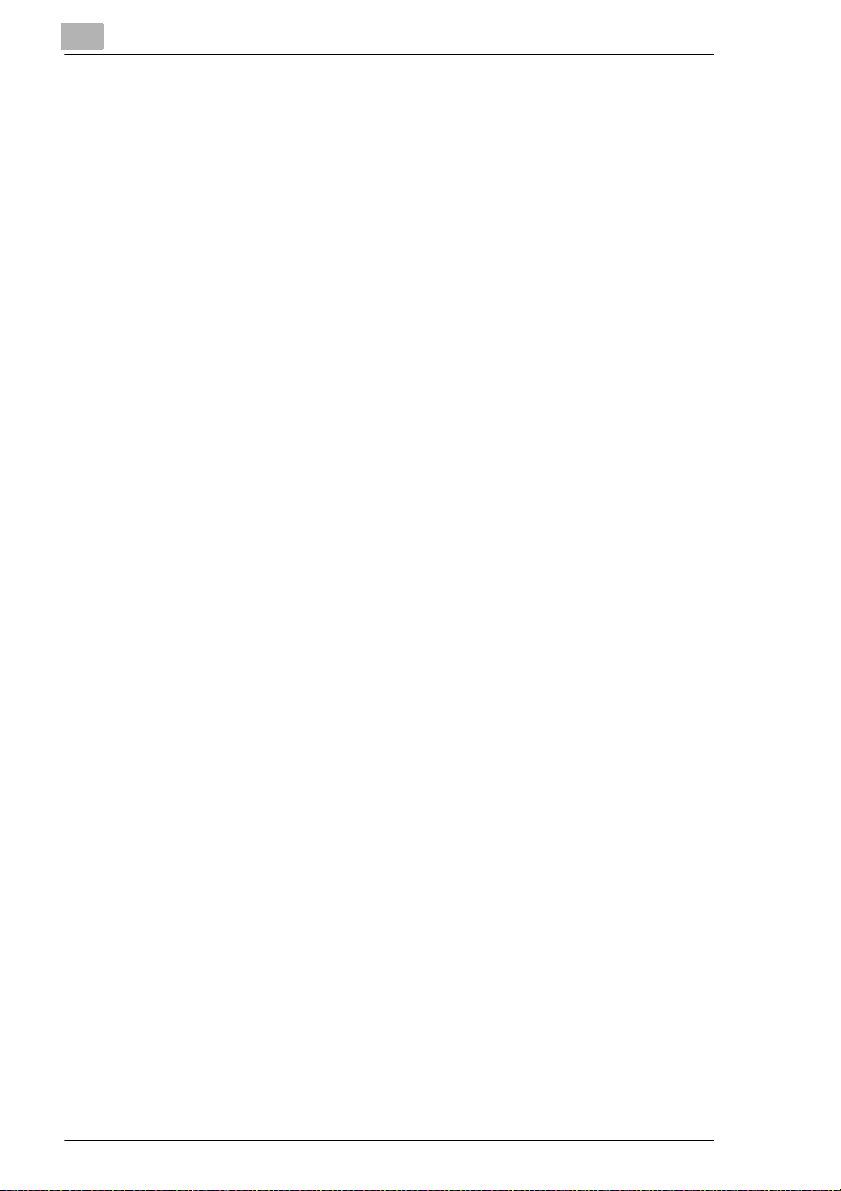
1
Introduktion
Efterbehandlingsfunktioner
Utmatning med efterbehandlare FN-7 (tillval) ell er FN-115 (tillval)
Följande efterbehandlingsfunktioner finns tillgängliga:
G Huvudfack
Ej sortering, Sortering, Häftning och Gruppering
G Extrafack
Ej sortering (nedåtvänt), Ej sorteri ng (uppåtvänt), Gruppering
(nedåtvänt), Gruppering (uppåtvänt)
G Utmatning häfte (endast FN-7)
Häftning & vikning, vikning
G Trimmad utmatning (endast FN-7 med instal lerad trimningsenhet
TMG-2 – tillval)
Trimning.
Utmatning med efterbehandlare FN-7 (tillval) ell er FN-115 (tillval)
med omslagsinmatare C (tillval)
Inbladning av skiljeark och/eller omslag och häftning görs manuellt.
Utmatning utan efterbehandlare
Följande efterbehandlingsfunktioner finns tillgängliga:
G Ej sortering
Kopiorna matas ut i samma ordningsföljd som origi nalen skannades.
G Sortera kors och tvärs
Kopiorna matas ut i den ordning som originalen lästes in i.
Kopieuppsättningarna matas ut växelvis längsgående eller
tvärgående.
G Gruppering
Kopiorna matas ut i grupper.
G Gruppera kors och tvärs
Kopiorna matas ut i grupp. Kopieuppsättninga r na ma ta s ut växelvis
längsgående eller tvärgående.
1-14 Di850
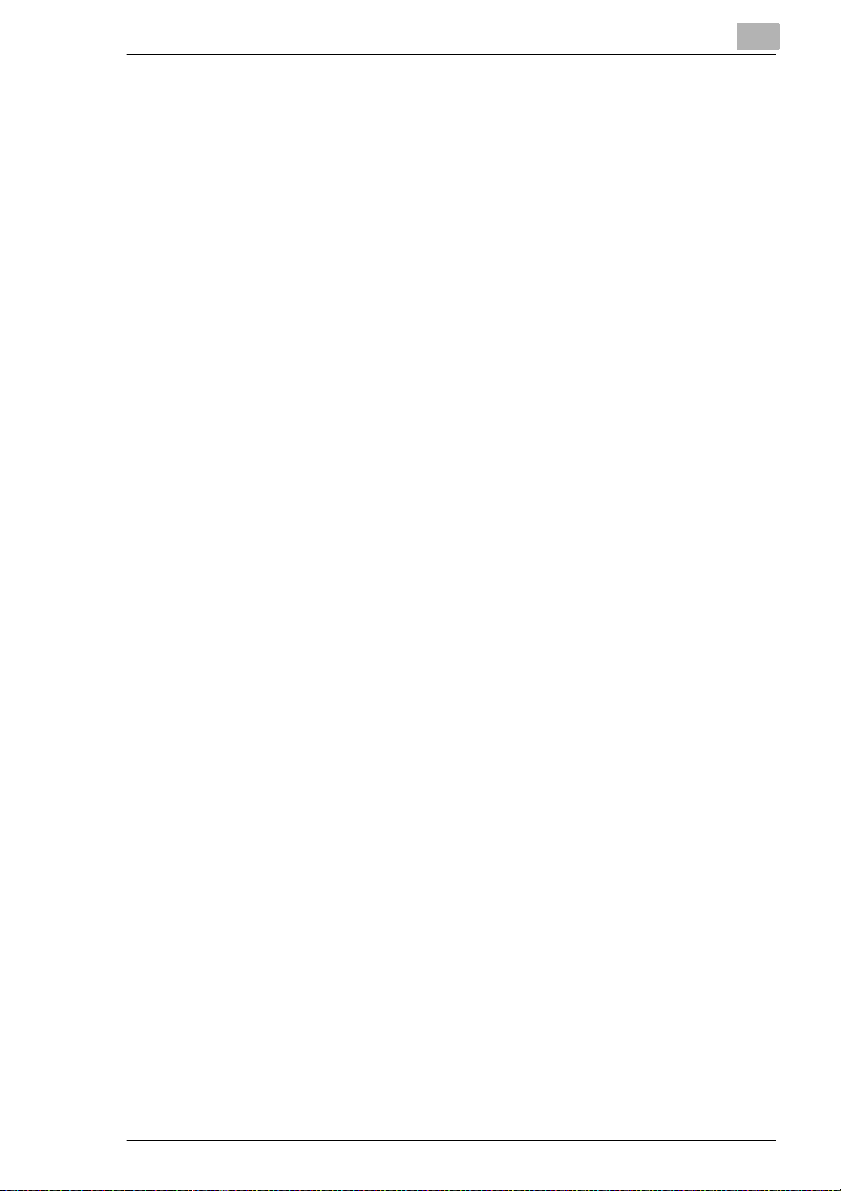
Introduktion
Funktioner som endast kan ställas in av service teknikern
Nedanstående funktioner kan endast ställas in av en servicetekniker.
Kontakta service om du vill kunna använda nedanstående funktion er.
Huvudoperatör, lösenord
Serviceteknikern kan ställa in en 4-siff rig huvudkod för
huvudoperatörsfunktionen. Åtkomst till huvudoperatörsfunktionen ges
endast efter det att man matat in huvudkoden.
E.K.C. Huvudkod
Serviceteknikern kan ställa in en 8-siffrig E.K.C. huvudkod. Åtkomst till
inställningarna för E.K.C.-räknaren ges endast efter det at t man ma tat in
huvudkoden.
Veckotimer, huvudkod
Serviceteknikern kan ställa in en 4-siff rig huvudkod för veckotimer.
Åtkomst till inställninga r na för veckotimern ges endast efter det att man
matat in huvudkoden.
Se veckotimerns tider på hjälpskärmen
Serviceteknikern kan ställa in en knapp på hjälpskärmen för att hämta
veckotimerns tider. Med denna knapp kan användar en hämta
veckotimerns ti der.
Pekskärmens kontrastinställningar på hjälpskärmen
Serviceteknikern kan ställa in en knapp på hjälpskärmen för att justera
kontrasten på pekskärmen.
Meddelanden: FYLL PÅ TONER och TILLKALLA SERVICE
Serviceteknikern kan install era systemet så att följande meddelanden
visas automatiskt:
När tonernivån är väldigt låg: FYLL PÅ TONER
När det behövs underhåll: TILLKALLA SERVICE.
1
Di850 1-15
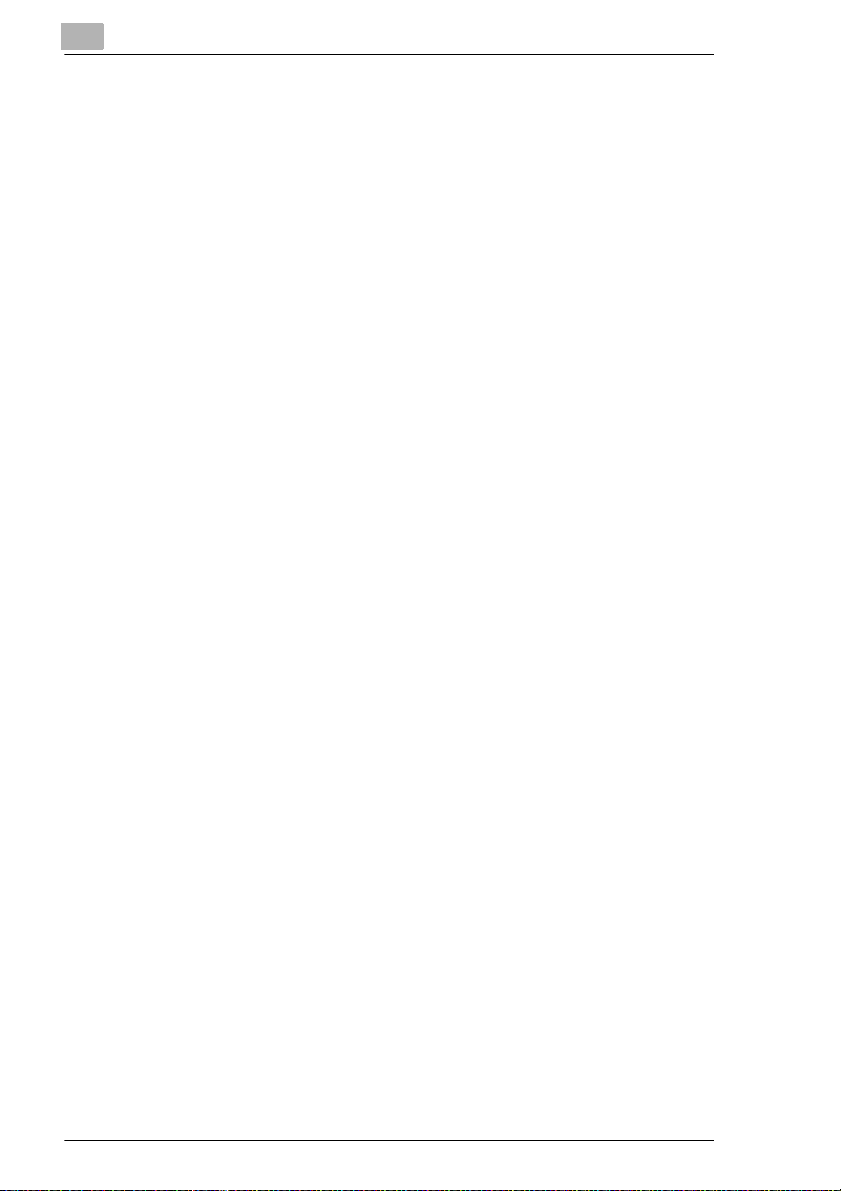
1
Introduktion
WWW-serverfunktion
Om systemet arbetar i ett nätverk tillsammans med en dator kan du visa
systemets aktuella status på datorn med en webbläsare:
G URL
http:// (systemets IP-adress eller värdnamn)
G Webbläsare
Internet Explorer 5.0 el ler Netscape 4.0 elle r högre
G Visad information
Konfiguration av pappersmagasin, konfiguration av ti ll behör etc.
G Åtkomst till WWW-server
Via w e bbläsarens URL
1-16 Di850

Systembeskrivning
2 Systembeskrivning
2.1 Systemöversikt
Yttre systemöversikt
2
15
14
13
1112
Nr. Namn Beskrivning
1 Dokumentmat are n Magasi n för elektronisk hantering av dokument
2 Dokumenthylla Yta för placering av origi nal eller kopior
3 Inmatningsbord Rymmer upp till 150 ark standardpapper
4 Storkassett LC C
(tillval)
5Höger sido l u ck a Öppna den här luckan för att rensa
6 Kassett 3 Univer salk ass et t s om rymm er up p ti l l 1.0 00 a rk
. . . fortsättning på nästa sida
16 17
8
Matar automatiskt in originalen sida för sida
(80g/m²) el ler 1 ark special pa pp er
Rymmer upp till 4.000 ark standardpapper
(80g/m²)
pappersstopp.
(80g/m²) av olika storlekar
1
2
3
4567910
Di850 2-1

2
Systembeskrivning
15
16 17
1
2
3
14
13
1112
Nr. Namn Beskrivning
7 Kassett 2 Universalkassett som rymmer upp till 500 ark
8 Kassett 1 Universalkassett som rymmer upp till 500 ark
9 Framlucka Öppna den här luckan för att byta toner eller
10 Vänster lucka Öppna den här luckan och framluc k an för att
11 Hålslagningsenhet
eller hålslagnings- och
Z-vikningsenhet (tillval)
12 Efterbehandlare (tillval) Används för ordnad, staplad eller sorterad
13 Trimnings e nh et ( til lv al ) Används för att behandla fr amkant en på
14 Strömbrytare Stänger av systemet
15 Omslagsinmatare
(tillval)
16 LC D pekskärm Beröringskänsli g sk ärm för att gransk a oc h
17 Kontrollpanel Här finns tangenterna för att styra systemet
8
(80g/m²) av olika storlekar
(80g/m²) av olika storlekar
rensa ett papperss t o pp
byta toner eller rens a ett pappersstopp.
Används för att hålslagning och Z-vikta kop ior
utmatning av kopior
häftade/vikta häften
Bladar in om s lagsark
ändra ko pi eringsarbe te n och inställningar
4567910
2-2 Di850
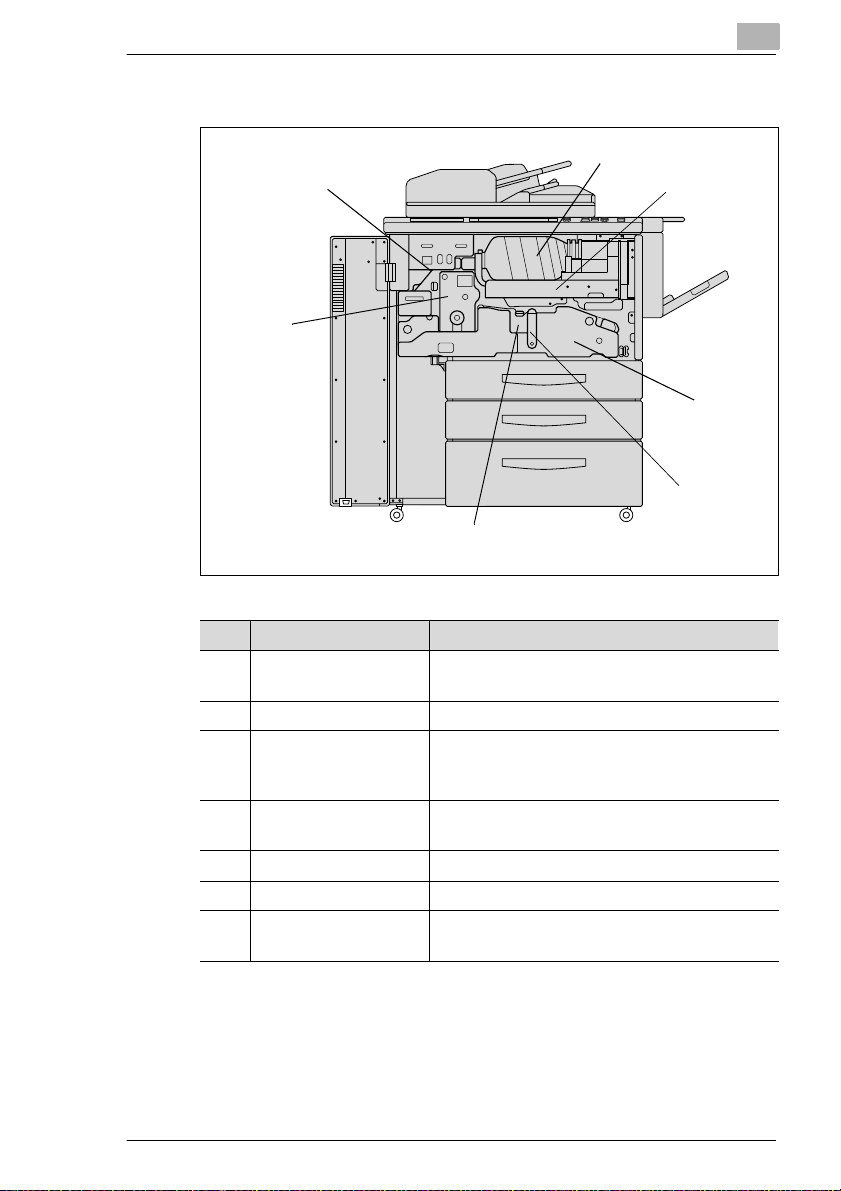
Systembeskrivning
Inre systemöversikt
2
1
7
6
5
2
3
4
Nr. Namn Beskrivning
1 Tonerbehållare • Innehåller tonern.
2 Tonerhållare Håller tonerflaskan
3 Transport
fixeringsenhet
4 Spak A Lossa de n här spaken för att åtgärda ett
5 Trumenhet Kopiebilden genereras på trumenheten.
6 Fixeringsenhet Fäster toner n på kopiepappe r e t.
7 Återställningsbrytare (får endast användas av servicepersonal)
• Ska bytas ut när tonern tar slut.
Transporterar papperet genom trumman och
fixeri ng sen het en . Tra nsp ort va gn en kan dr as ut
för att åtgärda ett pap pe rsstopp.
pappersstopp i det här området.
Strömmen stängs av när knappen trycks ner.
Di850 2-3

2
2.2 Tillval (tillbehör)
Efterbehandlare FN-115/FN-7
Efterbehandlaren reglerar utmatningen och sorterar kopiorna.
FN-115 har följande funktioner:
G Sortera
G Häftning
G Gruppera
FN-7 har följande extrafunktioner:
G Vikning
G Vikning & häftning (för att göra häften)
G Trimning (med i nstallerad trimn ingsenhet TMG-2 – tillval).
OBSERVERA!
Maskinen kan skadas av om det inte finns tillräckligt med utrymme
Kopiefacket på efter behandlaren rör sig nedåt under kopieringen. Lösa
föremål nedanför kopiefacken kan orsaka stora skador.
➜ Placera aldrig föremål under kopiefacken på efterbehandlaren .
Systembeskrivning
OBSERVERA!
Fara för personskada!
Häftesutmatningen i eft erbehandla ren FN-7 är utrust ad med en häftenhet.
➜ Stoppa inte in hände rna i häftesutmatningen när du tar bort vikta el ler
häftade häften.
✎
Överskrid inte kopiefackets kapacitet!
Undvik papperssto pp genom att int e över skrida kapaciteten för
efterbehandl arens utmatningsfack. Du bör tömma utmatningsfacket
under stora arbeten för att undvika att kapaciteten överskrids.
Ytterligare in for m ation, se sida 9-15.
2-4 Di850

Systembeskrivning
Efterbehandlare FN-1 15/FN-7 (yttre översikt)
2
2
3
1
2
1
6
FN-115 FN-7
Nr. Namn Beskrivning
1 Huvudf a ck Kopior n a ma t a s ut här
2 Övre utmatningsbord Kopiorna matas ut här
3 Pappersstoppslucka
för övre
utmatningsfack
4 Efterbehandlarens
frontlucka
5 Utmatning häfte
(endast FN-7)
6Häfteskorg
(endast FN-7)
4
• Ej sorter ing
• Sortera (med förskjutning)
• Häftning
• Gruppera (med förskjutning)
• Ej sorter ing
• Gruppering (utmatning med textsidan
(upp/ner)
Öppna den här luckan för att rensa
pappersstopp
Denna lucka öppnar man för att:
•Åtgärda pappersstopp
• Fylla på häftklammerbehållaren
Kopior so m be ar b et as med funktion er n a
“Vikning” eller “Häftning & Vikning” matas ut.
Samlar up p ko pior som mat a s ut via
utmatn ingen för häfte
3
45
Di850 2-5

2
Systembeskrivning
Efterbehandlare FN-115/FN-7 (inre översikt)
1
2
3
4
5
6
1
2
3
4
5
6
7
8
6
6
9
9
Nr. Namn Beskrivning
1Spak för att öppna
luckan för att åtgärda
pappersstopp
2 Transportrullar Rotera transportrullarna för att mata ut
3Spak för att öppna
luckan för att åtgärda
4
pappersstopp
5Häftningsenhet Häftar kopior och (med FN-7) viker dem till häfte
6 Handtag på
häftenheten
7Spak för att öppna
luckan för att åtgärda
pappersstopp
8 Transportrullar Vrid på rattarna för att ta bort papper so m
Öppna luckan för att åtgärda papperss top p
genom att ta bort papper som fastna t
pappersstopp
Öppna luckan för att åtgärda papperss top p
genom att ta bort papper som fastna t
Dra ut häftenheten med det här handtaget för
att ta bort pappersstopp eller fylla på
häftklammerbehållaren
Öppna luckan för att åtgärda papperss top p
genom att ta bort papper som fastna t
fastnat i häftningsenheten
FN-7FN-115
2-6 Di850

Systembeskrivning
Nr. Namn Beskrivning
9Häftklammerbehållare Byt ut häftklammerbehållarn a när klamrarna
2
tagit slut
Di850 2-7
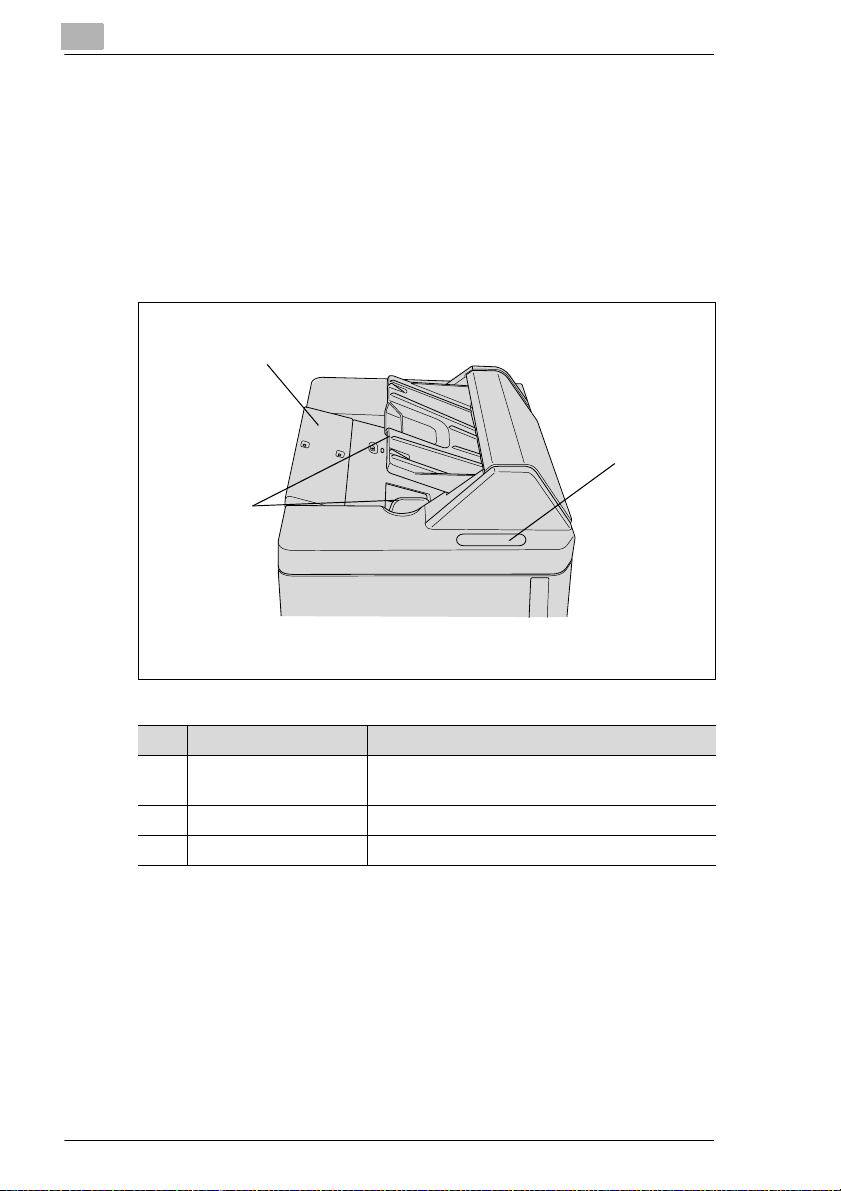
2
Systembeskrivning
Omslagsinmatare C för efterbehandlare
Omslagsinmataren är en papper smatningsenhet för efterbehandlare. Den
kan exempelvis användas för att mata in omslagsmaterial för att skapa
häften.
Papper som matas via omslagsmataren skickas direkt till
efterbehandl aren. Det matas inte genom kopiatorn. Papper som matas via
omslagsmataren kan sål edes inte kopieras under inbladningen av
omslag.
2
1
3
Nr. Namn Beskrivning
1 Kontrollpanel Tangent för manuell användning av
2 Kassett Placer a o mslag sa rk en f ör au tomati sk inma tning
3 Ledarplatta Justerar pappersbunten i rak linje
omslagsinmatare
2-8 Di850

Systembeskrivning
Storkassett (LCC) C-403N/C-404N
Extra papperskass ett med kapacitet för upp till 4,000 ark (80g/m²).
2
1
2
3
2
3
1
4
4
5
6
6
7
5
7
C-403N C-404N
Nr. Namn Beskrivning
1 Övre lucka Öppna den övre luckan för att fylla på papper
2Vänster lucka Öppna den här luckan för att rensa
3Spak för att öppna
luckan för att åtgärda
pappersstopp
4 Ledarpl atta Justerar papp er s bu n ten i rak lin je
5 Knapp för att sänka
pappersplattan
6 Papper s pl att a Lyfter au tom atiskt pap pe r s bu nte n
7 Bakre pappersstyrning Ser till att pappersbunten justeras i rak linje
pappersstopp
Öppna luckan för att åtgärda pappersstopp
genom att ta bort papper som fastn at
Tryck på denna knapp för att sänka
pappe rsplattan oc h f yl la på nytt papper
Di850 2-9

2
Systembeskrivning
Trimningsenhet TMG-2 (tillval för efterbehandl are FN-7)
Med trimningsenheten kan du bearbeta framkanten på häftade eller vikta
häften. Detta ger en jämn kant på häftena.
OBSERVERA!
Felaktig användning kan orsaka skador på systemet.
Felaktig användning kan orsaka skador på systemet. Följ nedanstående
säkerhetsföreskrif te r för att undvika skador på systemet.
➜ Placera aldrig tunga föremål på eller i trimningsenheten.
➜ Förvara inte kopieringsmaterial eller andra saker i trimningsenheten.
✎
Håll alltid kassettluc kan stängd!
Om inte kassettluckan är stängd kan inte kopieringscykeln startas.
Om kassettluckan är öppen under kopieri ngscyke ln s toppar sy stemet
kopieringen autom ati skt. Detta leder till ett pappersstopp.
2-10 Di850

Systembeskrivning
2
6
5
7
8
4
1
3
Nr. Namn Beskrivning
1Höger frampanel Öppna den här panelen för att rensa
pappersstopp
2 Framlucka Öppna framluckan för att rensa ett
3 Kassett Tar emot de trimmade häftena
4 Utmatningsstöd Flyttas i steg till vänster när de trimmade
5 Kassettluckan Öppna den här luckan för att ta bort de färdiga,
6 Transportrullar Vrid på transportrullarna för att ta bort papper
7Skräpbehållare Sa ml ar up p sk r äp
8Spak för att öppna
luckan för att åtgärda
pappersstopp
pappersstopp eller tömma skräpbehållaren
häftena har matats ut
trimmade häftena
som fastnat i enheten
Öppna luckan för att åtgärda pappersstopp
genom att ta bort papper som fastn at
2
Di850 2-11

2
Systembeskrivning
Hålslagningsenhet PK-3
Gör fyra hål i kopiorna.
3
4
5
1
6
Nr. Namn Beskrivning
1 Framlucka Öppna frontl uckan
• för att åtgärda pappersstopp
• för att tömma skräpbehållaren
2Spak för att öppna
luckan för att åtgärda
3
pappersstopp
4 Transportrullar Rotera transportrullarna för att mata ut
5Spak för att öppna
luckan för att åtgärda
pappersstopp
6Skräpbehållare Här samlas hålslagni ngsres terna upp
Öppna luckan för att åtgärda papperss top p
genom att ta bort papper som fastna t
pappersstopp
Öppna luckan för att åtgärda papperss top p
genom att ta bort papper som fastna t
2
2-12 Di850
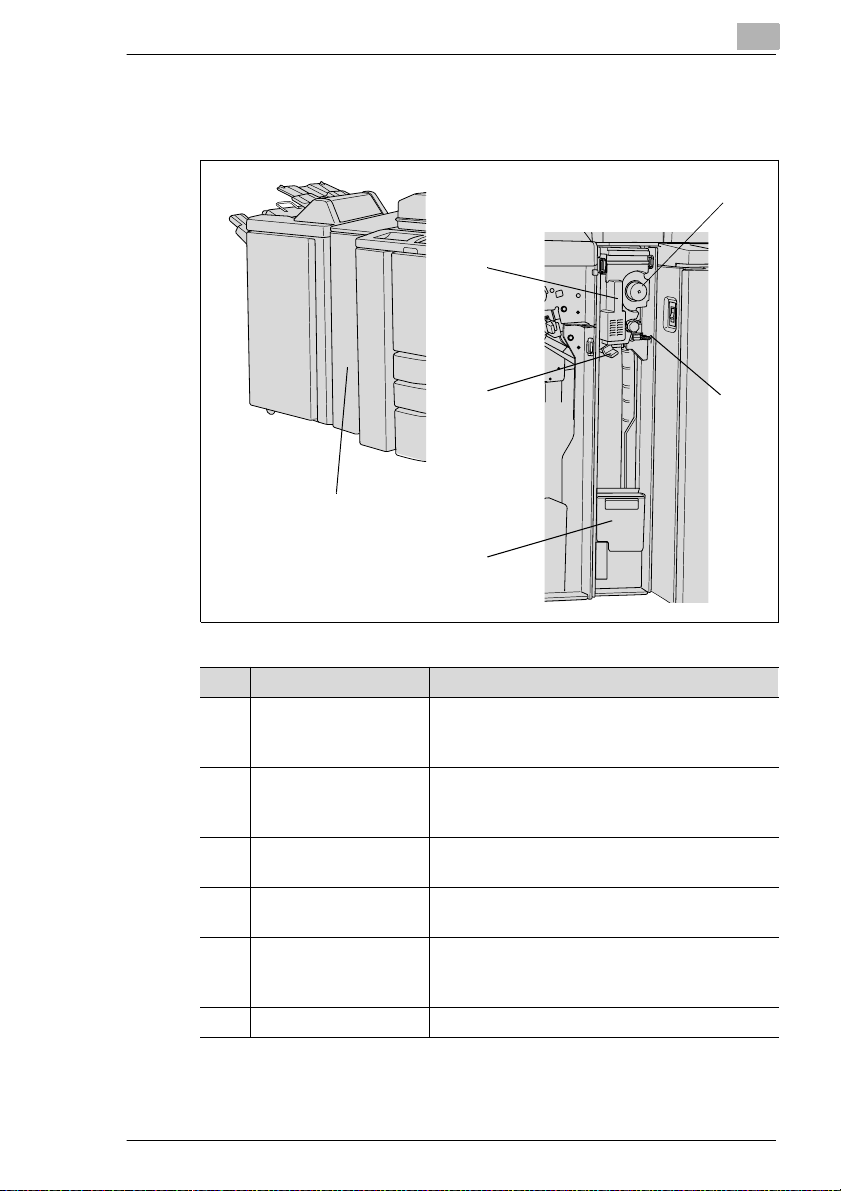
Systembeskrivning
Hålslagnings-/Z-vikningsenhet ZK-2
Slår 4 hål i kopior och/eller Z-viker dem.
2
3
4
5
2
1
6
Nr. Namn Beskrivning
1 Framlucka Öppna frontluckan
• för att åtgärda papperss topp
• för att tömma skräpbehållaren
2Spak för att öppna
luckan för att åtgärda
pappersstopp
3 Transportrullar Rotera transportrullarna för att mata ut
4 Handtag Dra ut enheten med handtaget för att åtgärda
5Spak för att öppna
luckan för att åtgärda
pappersstopp
6Skräpbehållare Här samlas hålslagningsresterna upp
Öppna luckan för att åtgärda pappersstopp
genom att ta bort papper som fastn at
pappersstopp
ett pappersstopp
Öppna luckan för att åtgärda pappersstopp
genom att ta bort papper som fastn at
Di850 2-13

2
Systembeskrivning
Minnesutökning
Utökar systemets minneskapacitet . Med dett a kan m an exem pelvis läsa
in fler original i dok um entminnet.
Följande extra minnesmoduler kan köpas
G 64MB utökat minne
G 128 MB utökat minne
Pi8500 kontrolle nhet
Gör att du kan använda systemet som skr ivare.
2-14 Di850

Systembeskrivning
2.3 Arbeta säkert med ditt system
Felaktig användning av systemet kan vara hälsovådlig, förorsaka
elektriska stötar eller brand. Följ därför nedanstående
försiktighetsåtgärder för korrekt användning av systemet.
FARA!
Felaktig användning kan r esulte ra i brand och/ eller elek triska stötar!
Systemet innehåller komponenter som står under högspänning. Felaktig
användning kan res ultera i brand el ler elektriska st ötar. Följ nedanstående
säkerhetsföreskrifter för att undvika pers onskador eller skador på
systemet.
➜ Använd aldrig lättantändliga spraye r, vätskor eller gaser i närheten av
systemet.
➜ Avlägsna aldrig några säkerhetsutrustningar.
➜ Vidrör inte omr åden försedda med varningsetikett.
➜ Rör endast vid de särskilt mark erade områdena när du tar hand om
pappersstopp etc.
➜ Gör inga ändringar i systemets konstruktion.
➜ Drag aldrig ur strömkabeln med fuktiga händer.
➜ Se till att spänningen för elförsörjningen är korrekt.
➜ Anslut aldrig systemet till ett grenuttag på en förlängningskabel.
➜ Placera inte kaffekoppar, fl askor eller andra behållare som innehåller
vätskor, på systemet. Om vätska skulle hamna i systemet, måste det
omedelbart stängas av. Drag ut elkabeln. Kontakta service.
➜ Stick aldrig in gem, häftklamrar eller andra små föremål av metall i
systemets öppningar. Om metall skulle hamna i systemet, måste den
omedelbart stängas av. Drag ut elkabeln. Kontakta service.
➜ Demontera inte system et.
➜ Tillåt endast behörig och därtill utbildad per sonal utf öra underhåll och
reparationer.
➜ Vidrör aldrig trumenheten.
2
Di850 2-15

2
Systembeskrivning
FARA!
Felaktig användning kan r esulte ra i bran d och/ eller elek trisk a stötar!
Systemet innehåller komponenter som står under högspänning. Felaktig
användning kan res ultera i brand el ler elektris ka stötar. Följ nedans tående
säkerhetsföreskrif te r för att undvika personskador eller skador på
systemet.
➜ Observera att systemet fortfarande är påslaget även om det är i
lågenergiläget eller veckotimerläget.
➜ Stäng alltid av systemet med strömbryt aren om det inte ska anv ändas
under en längre tid.
➜ Drag alltid ut kabeln när sy stemet inte sk a användas under en l ängre
tid.
FARA!
Felaktig användning av elkabeln kan resultera i brand och/eller
elektriska stötar!
Systemet innehåller komponenter som står under högspänning. Felaktig
användning av systemet s elkabel kan skada den. Detta kan resultera i
brand och/ell er elektriska stötar. Följ nedanstående säkerhetsföreskrifter
för att undvika personskador eller skador på sys tem et.
➜ Kontrollera att elk abeln int e är skadad. Stäng i sådana fall av systemet
omedelbart. Drag ut elk abeln. Kontakta servi ce. Reparera inte
nätverkskabeln.
➜ Håll i kontakten när du dra r ut el kabeln ur vägguttaget.
➜ Drag alltid ut kontakten ur vägguttaget om du ska fl ytta systemet.
➜ Placera aldrig tunga föremål på elkabeln.
➜ Böj eller drag inte i elkabeln.
➜ Ställ inte syste m e t på kablar till andra enheter.
➜ Se till att kablarna till andra appar ater inte kläms av system et.
➜ Se till att elkabeln är ordentligt ansl uten till vägguttaget.
➜ Se alltid till at t vägguttaget är synligt och lätt åtkomligt.
➜ Håll nätverksanslutningen och uttaget fria från damm.
➜ Anslut aldrig systemet till eluttaget med en förlängningssladd.
➜ Anslut aldrig systemet till ett grenuttag på en förlängningskabel.
2-16 Di850

Systembeskrivning
FARA!
Överhettning av systemet kan leda till brand och/eller elektriska
stötar!
Systemet innehåller komponenter som står under högspänning. Felaktig
användning eller fel i systemet kan resultera i överhettning. Följ
nedanstående säkerhetsföreskrifter för att undvika personskador eller
skador på systemet.
➜ Stäng omedelbart av systemet om det blir onormalt varmt, ryker el ler
luktar konstigt. Drag ut elkabeln. Kontak ta service.
➜ Upprepa kopierin gscykeln om en säkring utlöses under en
kopieringscy kel. Stäng omedel bart av sys temet om en s äkring utlöses
igen. Kontakta service.
➜ Kontrollera att säkringarna räcker för normala st römnivåer.
➜ Drag alltid ut k abeln när systemet inte ska anv ändas under en längre
tid.
FARA!
Felaktig användning av systemet kan orsaka skada!
Felaktig användning av systemet kan leda till personskador. Föl j noga
nedanstående försiktighetsåtgärder för att undvika skador.
➜ Rör aldrig vid fixeringsenheten. Fixeringsenheten är var m .
➜ Rör bara de delar av systemet som är nödvändigt för det arbete du vill
utföra. Beskrivning finns i denna handbok.
➜ Stick aldrig in handen i efterbehandlarens fack för utmatning av
häften.
➜ Stick aldrig in handen i efterbehandlarens utmatningsfack.
2
Di850 2-17

2
Systembeskrivning
OBSERVERA!
Skador på systemet på grund av yttre påverkan!
Yttre påverkan kan skada systemet! Följ nedanstående
säkerhetsföreskrif te r för att undvika skador på systemet.
➜ Utsätt inte systemet för vibrationer.
➜ Utsätt inte systemet för magnetisk påverkan.
➜ Placera aldrig några föremål som väger mer än 6,8 kg och/eller är
tjockare än 30mm på systemet.
➜ Ställ aldrig några föremål under efterbehandl arens huvudfack. Under
utmatningen rör sig efterbehandlaren nedåt och kan skadas av
föremål som står i vägen.
OBSERVERA!
Felaktig användning kan orsaka skador på systemet.
Felaktig användning kan orsaka skador på systemet. Följ nedanstående
säkerhetsföreskrif te r för att undvika skador på systemet.
➜ Öppna inte dörrarna i systemet under utskrift.
➜ Stäng inte av systemet under utskrift.
➜ Se till att kass etterna inte överfylls under kopieringen. Observera
specifikationerna i bilagan! Tag bort färd iga kopior under processen
vid behov för att undvika att kassetterna överfylls.
➜ Använd bara kopierings- och specialpapper som uttryckligen anges i
handboken.
➜ Använd aldrig häftat eller ledande papper.
OBSERVERA!
En försumbar mängd ozon frigörs under utskrift en!
Detta är inte hälsofarligt, men en obehaglig lukt kan förek o mma. Vi
rekommenderar att l okalen har god ventilat ion.
➜ Placera systemet i ett rum med god ventilation.
2-18 Di850

Systembeskrivning
Lasersäkerhet
Detta sys tem är utr ustad med laser . Om systemet anv änds i enl ighet med
anvisningarna i denna handbok, så utgör lasern ingen fara.
Laserstrålningen är helt och hållet avskärmad av ett skyddshölje.
Laserstrålen kan inte tränga ut från maskinen under någon fas i
användningen.
Denna systemkopiator är klassificerad som en laserprodu kt av kl ass 1.
Detta betyder att systemet inte producerar farlig laserstrålning.
Invändig laserstrålning
Genomsnittlig strålningsenergi:
1220 µW vid laseröppnin gen på skr ivarhuvudet.
Våglängd: 665-695 nm
Detta system använder en Klass IIIb laserdiod som sänder ut en osynlig
laserstråle. Laserdioden o ch polygonspegel n för skanning är integre rade
i skrivarhuvu denheten.
Skrivarhuvuden heten f år INTE UTSÄTTAS FÖR FÄLTSERVICE. Den får
inte öppnas under några som helst omständigheter.
2
Skrivarhuvud
Ovanstående bild visar var skrivarhuvudet är placerat på systemet.
Di850 2-19

2
Systembeskrivning
Lasern är en halvledarlaser. Laserdiodens maximala strålningskapacitet
är 20mW. Väglängden är 665-695nm.
Lasersäkerhetsetikett finns på baksidan av systemet
CLASS 1 LASER PRODUCT
APPAREIL A RAYONNEMENT
LASER DE CLASSE 1
LASER KLASSE 1
FARA!
Farlig la s er s trålning
Används systemet på annat sätt än enligt beskri vningen i denna handbok,
kan du utsättas för farl ig l ase rs trålning.
➜ Använd systemet endast i enlighet med anvisningarna i denna
handbok.
2-20 Di850

Systembeskrivning
Varningsetiketter
FARA!
Varningsetiket ter markerar farliga områden. Felaktig han tering inom
farozoner kan leda ti ll allvarliga personskador och/ell er sakskador.
➜ Läs denna bruksanvisning för att få information om eventuella faror
innan du börjar arbeta inom ett farligt område.
➜ Rengör smutsiga varningsetiketter så att de al ltid är synliga och
läsliga. Byt ut varningsetiketter om de blir oläsliga. Kontakta service
för ytterligare information.
2
Di850 2-21

2
Systembeskrivning
FARA!
Varningsetiket ter markerar farliga områden. Felaktig han tering inom
farozoner kan leda ti ll allvarliga personskador och/ell er sakskador.
➜ Läs denna bruksanvisning för att få information om eventuella faror
innan du börjar arbeta inom ett farligt område.
➜ Rengör smutsiga varningsetiketter så att de alltid är synliga och
läsliga. Byt ut varningsetiketter om de blir oläsliga. Kontakta service
för ytterligare information.
Kassett 1
Kassett 3
Efterbehandlare FN-7
(endast FN-7)
OBSERVERA!
Risk för personskada!
Det finns en transportenhet i
häftesutmatningen. Stoppa inte in
händerna i utmaningsfacket på
häftesutmatningen.
Kassett 2
OBSERVERA!
Risk för personskada!
Lägg inte händerna mellan
papperskassetten och
huvudenheten.
(FN-115/FN-7)
OBSERVERA!
Risk för personskada!
Stoppa inte in händerna i
ineller utmatningskammaren
på efterbehandlaren.
(FN-115/FN-7)
OBSERVERA!
Never place your hands on the output
copier paper stack when the Finisher
copy tray is moving upwards.
2-22 Di850

Systembeskrivning
Systemets serienummer
Serienumret står angivet på en etikett på följande plats:
2
Skriv in se rienumr e t för systemet i tabellen nedan. Förvara information
inom räckhåll if a ll frågor el ler problem skulle uppstå.
Modell:
Serienummer:
Di850 2-23

2
2.4 Flytta systemet
Om systemet ska transporteras, bör du kontakta service.
2.5 Installera systemet
Miljökrav
Kontrollera att miljön där system et ska användas uppfyller följande krav:
G Temperaturer från 10°C till 30°C/50 till 86°F
(maxvariation på 10°C/50°F per timme)
G Luftfukt ighet mellan 10 % och 80 %
(maximal variation på 20 % per timme)
Installationsplats
Installationsplatsen måste uppfylla följande krav:
G En torr och dammfri miljö
G En plan yta fri från onormala vibrationer
G God ventilat ion
G En plats som inte befinner sig i närheten av gardiner eller
lättantändliga material.
G Inte i direkt n ärhet av personer, så att ingen direkt ut sätts för
systemets utblåsningsluft.
Systemet måste skyddas mot följande:
G Vätskor som stänker
G Direkt solljus
G Kraftiga temperaturvariationer
G Direkt luftflöde från värmeelement eller
luftkonditioneringsutrustningar.
Systembeskrivning
OBSERVERA!
Skador på systemet på grund av yttre påverkan!
Efterbehandlarens huvudfack sänks ned under ut m atningscykel n.
Föremål placerade under huvudfacke t kan skada huvudfacket .
➜ Ställ aldr i g några föremål under efterbehandlarens huvudfac k.
2-24 Di850

Systembeskrivning
Utrymmeskrav för systemet
OBSERVERA!
Maskinen kan skadas av om det inte finns tillräckligt med utrymme
Se alltid till att det finns tillräckligt med ut rymme runt om systemet . För litet
utrymme kan förorsaka skador på det ta, exempe lvis gen om överhettning.
För litet ut ry m me är också till hinder vid användningen.
➜ Se till att det finns til lräckligt med utrymme mellan kopiatorns baksida
och väggen för att garantera lämpli g ventilation.
➜ Ställ aldrig några föremål under efterbeha ndlarens huvudfac k.
Huvudfacket sänks ned under kopieri ngscykeln. Föremål placerade
under huvudfacket kan förorsaka allvarl iga skador på huvudfack.
2
Enheter i mm
400
1160
475
887
1762
400
1560
Di850
100 100
546321
1807
2337
887
386
530
Di850 + FN-115/FN-7 + C-403N
1160
1845
120
775
120
950
400
1560
775
1845
950
Di850 2-25

2
Systembeskrivning
Enheter i mm
150
1118
174
546
2831
887
3601
100
626
1560
1160
770
950
400
775
1845
120
Di850 + FN-7 + TMG-2 + PK-3/ZK-2 + C-404N
Lagra förbrukningsmaterial
VARNING
Toner kan vara hälsovådlig!
Toner kan vara skadli g för hälsan.
➜ Tvätta händerna omedelbart noga me d tvål och vatt en om du får toner
på händerna.
➜ Släng aldrig to mma t onerbehållare i öppen eld. Toner som finns kv ar
i flaskan kan antändas och förorsaka farliga situationer.
Se till att förbrukningsmaterialet förvaras:
G I försluten originalförpackning.
G Skyddad från direkt solljus och värmekällor.
G På en sval, torr, dammfri plats.
G Oåtkomligt för barn.
2.6 Ansluta systemet
Spännings- och frekvenstoleranser
Systemet kräve r en tillförlitlig, jämn elförsörjning. Ring din s erv icete kniker
om det behövs.
G Spänning ± 10%
G Frekvens ± 0,3%
2-26 Di850

Systembeskrivning
2.7 Koppla på och stänga av systemet
Koppla på systemet
Strömbrytaren fin ns på huvudenhetens vänstra si da.
➜ För strömbrytaren (POWER) till
position I.
Uppvärmningsfasen (på cirka 6
minuter) börjar. Under den här
fasen visas olika
uppvärmningsindikatorer på
pekskärmen.
Om du inte kan koppla till
?
systemet med strömbrytaren...
Det finns en extr a intern strömbrytare (ÅTERSTÄLLNING) på
systemet. Den här brytaren används bara av service- och
underhållspersonal. Ytterligare information, se sida 2-3.
➜ Kontrollera att brytaren ÅTERSTÄLLNING st år i p o s ition I.
➜ Använd inte brytaren ÅTERSTÄLLNING för att koppla på eller av
systemet under normala förhållanden.
2
Systemets grundinställningar:
G Antal kopior: 1
G Zoomgrad: 1:1
G Dokumentmatare: PÅ
G Kopieringsläge: 1>1
G Automatisk exponering: PÅ
G Automatisk pappersvalsfunkti on: PÅ
G Utmatningsfunk ti on: Ej sor tering,
utmatning ti ll huvudkassetten
Systemets grundi nställningar kan ändras med huvudoperatörsfunktionen.
Ytterligare in for m ation, se sida 7-5.
✎
Inställning av reserverade arbeten under uppvärmningen!
Du kan ställa in r ese rverade arbete under uppvär mningen. Ytterligar e
information, se sida 3-18.
Di850 2-27

2
Systembeskrivning
Stänga av systemet
Strömbry taren f i nns på huvudenhetens vänstra sida.
➜ För strömbrytaren (POWER) till
position 0.
Pekskärmen och alla lysdioder på
kontrollpanelen stängs av.
Systemet är avstängt.
✎
Veckotimern ej aktiv!
Veckotimern är inte akti v n är du stänger av systemet med
strömbrytaren.
2-28 Di850

Systembeskrivning
2.8 Kontrollpanelens knappar och indikatorer
Kontrollpanel
2
123 4
Hjälp
Arbetsminne
Funktionskontroll
Funktioner
Provutskrift
Start
Stopp
5
Kopiator
Skrivare Skan
Energispar
Timer
Paus
Panelåterställning
810111314
67912
Nr. Namn Element Beskrivning
1 Arbetsminne Knapp Tryck på den här knappen för att
hämta eller spara systeminställningar.
2Hjälp Knapp Tryck på den här tangenten för att
komma till hjälpfunktionen, som även
kan användas för att hämta
huvudoperatörsfunktionen.
3 Funktionskontrol l Knapp Tryck på den här tangenten för att
hämta kopiatorns aktuella
inställningar.
4Numeriskt
tangentfält
Knappar Används för att mata in numeriska
värden
5 Timer Indikator Tänds när timer-fu nktionen är aktiv
6 Funktion Knapp För att byta systemläge:
• Kopiator
• Skan
• Skrivare
7 Energispar Knapp Tryck på knappen för att aktivera/
avakti vera energisparfunktionen.
8 Panelåterställning Knapp Tryck på knappen för att återställa
systemets grundinställningar.
. . . fortsättning på nästa sida
Di850 2-29

2
Systembeskrivning
123 4
Hjälp
Arbetsminne
Funktionskontroll
Funktioner
Provutskrift
Start
Stopp
5
Kopiator
Skrivare Skan
Energispar
Timer
Paus
Panelåterställning
810111314
67912
Nr. Namn Element Beskrivning
9 Paus Kna pp Tryck på denna knapp för att avbryta
eller fortsätta en kopieringscykel.
10 C Knapp Tryck på denna knapp för att återställa
antal et ko pi or .
11 Stopp Knapp Tryck på stoppknappen för att stop pa
en kopieringscykel.
12 Start Knapp Med den här knappe n st art a r man
kopieringen eller skanningen.
13 Funktioner Knapp Tryck på denna knapp för att hämta
skärmen för totalräkneverket.
14 Provutskrift Knapp Matar ut en provutskrift med de
aktuella kopi eringsinställningarna
2-30 Di850

Systembeskrivning
Pekskärmens indikatorer och knappar
2
1
2
16
15
14
13
12
10
11
Nr. Namn Element Beskrivning
1 Funktionsstatus Indikator Indikerar att en av följande funktioner
2Räknare/
Begränsning
3 St a tu s Knapp Denn a knapp hämtar funktioner som
4 Specialoriginal Knapp Knappen används för att hämta
5 Funktioner Knapp Används för att hämta olika fu nktion er,
6Kors & Tvärs AV Knapp Med denn a kna pp kopp lar man På och
. . . fortsättning på nästa sida
Indikator Visar antalet kopior som redan har
är aktiv:
• Tandemfunktion (huvudkontroll)
• Tandemfunktion (underordnad)
• Lagra på HDD
• Originalriktning
• Service
• 90°-funktion
gjorts och begränsningen för totalt
antal ko pi or .
visar och hanterar reserverade
arbeten.
funktioner som
• Originalriktning
• Text-/fotoläge
• Specialoriginal
som exempelvis:
• Auto Layout
• Bokseparation
• Kapitelfunktionen
Av Kors & tvärs.
9
3
4
5
6
7
8
Di850 2-31

2
Systembeskrivning
1
2
16
15
14
13
12
10
11
Nr. Namn Element Beskrivning
7 Lagra Knapp Kopplar På och Av dokumentminnet.
8 Systemminne Indikator Visar återstående tillgänglig
minneskapacitet.
9 Originalräkn everk Indikator Visar antal et original som lästs
• vid placering i dokumentmatar en:
• Ladda på expone rin gsbordet :
10 Standard-
inställningar
11 Räkneverk för
Reserve r a arbete
12 Servicemeddelande Indikator Visar servicemeddelanden, som
13 Mata ut Knappar Dessa kna ppar används för att välja
. . . fortsättning på nästa sida
Knappar/
indikatorer
Indikator Visar antalet konfigurerade
Använd dessa för att välja och
kontrollera ko piatorns
grundinställningar, som exempelvis:
• Kopieringsläge
• Zoomgrad
• Kontrast
reserverade arbeten
t.ex.:
• Fyll på toner
• Tillkalla service
efterbehandling.
9
alla ark ökar värdet på räknaren i
steg om 1, oavsett om
en eller båda sidor kopiera s
Varje skannings cy ke l ökar
successivt räkneverket med 1 steg
3
4
5
6
7
8
2-32 Di850

Systembeskrivning
2
1
16
15
14
13
12
10
11
Nr. Namn Element Beskrivning
14 Utmatningsskärm Indikator Visar vald efterbehandling.
15 Arbetsmapp Knapp/
indikator
16 Meddel anden o c h
statusskärmar
Indik ator Visar aktuellt meddelande och
• Använd s för att välja ett reserverat
arbete
• Visar statusmeddelande för ett
arbete
statusvärde.
9
2
3
4
5
6
7
8
Di850 2-33

2
2.9 Använda pekskärmen
Systemet är utrustad med en pekskärm. Pekskärmar reagerar på
beröring. Använd pekskärmen för att ändra systeminställningar och
kontrollera kopieringsprocessen.
➜ Vidrör lätt en av knapparna som visas på pekskärmen för att välja
funktioner elle r ändr a inställningar.
Systembeskrivning
OBSERVERA!
Felaktig användning kan orsaka skador på systemet.
Pekskärmens yta är av glas. Fel aktig hantering kan skada pekskärmen.
➜ Placera aldrig tunga föremål på pekskärmen.
➜ Var försiktig när du vidr ör pek skär m ens yta.
➜ Tryck in te för hårt på ytan.
➜ Undvik att vidröra pekskärmens yta med vassa föremål.
2-34 Di850

Systembeskrivning
2.10 Fylla på papper
Huvudskärmen visar pappersnivån för varje papperskassett. Indikatorn
visar hur mycke t som finns i kassetten. Om indikatorn visar en pil är
marker a d k as s e tt tom . Fy ll i så fall på mer papper.
Observera nedanstående viktiga information!
Papperskassett1
Kapacitet: Upp till 500 ark (80 g/m²)
Papper skass ett 2
Kapacitet: Upp till 500 ark (80 g/m²)
Papper skass ett 3
Kapacitet: Upp till 1.000 ark (80g/m²)
Inmatningsbord
Kapacitet: max. 150 ark (80g/m²)
Papper skass ett 4 - Sto rkassett (tillval)
Kapacitet: Upp till 4.000 ark (80g/m²)
2
max. 1 ark specialpapper
✎
Ladda specialpapper!
När du arbetar med specialpap per måst e du se ti ll att
papperskassetten är inställd för rätt papperstyp. Ytterligare
information, se sida 7-32.
Di850 2-35

2
Systembeskrivning
Fylla på kassetterna 1, 2 och 3
Fyll på papper i kassetterna 1, 2 och 3.
Dessa kassetter kan hantera olika pappersstorlekar och orienteringar.
Dra försiktigt ut kassetten så långt
1
det går.
Lyft undan pappersmatarvalsen.
2
Ta bort all a papper som fi nns kvar i
3
papperskassetten. Drag ut
pappersledarna helt. Ställ i n ledarna
till önskad storlek.
Lufta det nya papperet.
4
Justera pappersbunten så att den är jämn.
Fyll på det nya papperet så att den
5
sida som är böjd uppåt är vänd
uppåt.
❍ Kassett 1
Upp till 500 ark (80g/m²)
❍ Kassett 2
Upp till 500 ark (80g/m²)
❍ Kassett 3
Upp till 1000 ark (80g/m²)
Se till att den maximala nivån för
6
papperspåfyllni ng inte överskrids.
Pappersstapeln får inte va ra h ögre
än den röda markeringen.
2-36 Di850
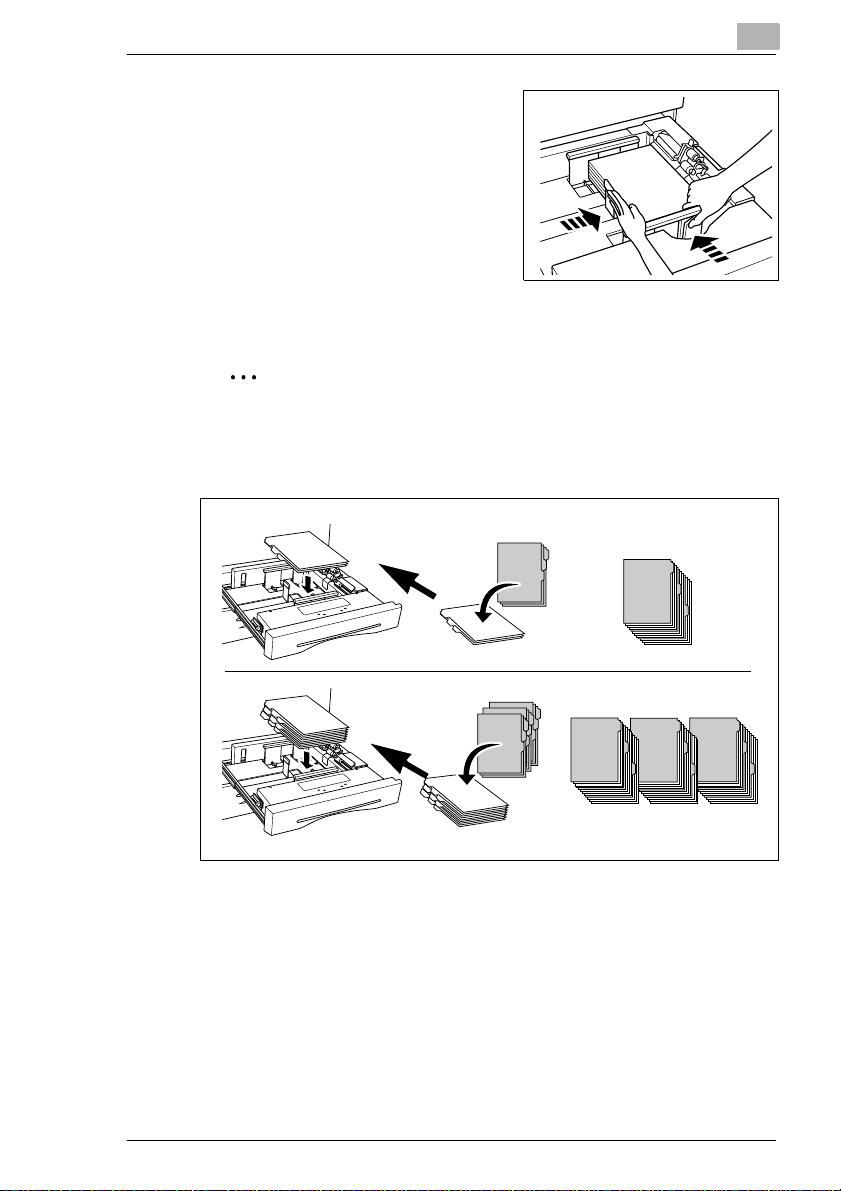
Systembeskrivning
Justera ledarna efter papperet.
7
Sänk ned pappersmatarvalsen
8
igen.
Skjut försiktigt tillbaka kassetten.
9
Om du har ändrat pappersformat
visas det nya format et på
huvudskärmen.
✎
Ladda papper med registerflikar!
Om du vill bearbeta papper me d registerflikar, lägg in dem som på
bilden. Kontro ller a a tt pa pperst ypen “Papper med regi sterf lika r” ställts
in efter papperskassetten. Ytterligare information, se sida 7-32.
1, 2, 3
Section 3
Management
Section 1
Introduction
2
1, 2, 3, 1, 2, 3, 1, 2, 3
Section 3
Section 3
Management
Section 3
Management
Management
Section 1
Introduction
Introduction
Section 1
Section 1
Introduction
Di850 2-37

2
Systembeskrivning
Fylla på papper i papperskassett 4 - C-403N (tillval)
Fyll på papper i kassett 4.
Pappersformatet i kass etten h ar stan dard värdet A4. Ko ntakta servi ce om
du vill ändra pappersformat för den här papperskassetten.
Öppna kassettens övre lucka.
1
Tryck på knappen för att sänka
2
papperslyftplattan en aning.
Lufta det nya papperet. Justera
3
kanterna så att de är raka.
Ladda det nya papperet så att den
4
sida som är böjd uppåt är vänd
nedåt.
❍ Upp till 4.000 ark (80g/m²)
Upprepa stegen 2 till 4 tills
5
kassetten är full.
Se till att den maximala nivån för
6
papperspåfyllni ng inte överskrids.
Pappersstapeln får inte va ra h ögre
än den röda markeringen.
Stäng den övre luckan på
7
kassetten.
2-38 Di850

Systembeskrivning
✎
Ladda papper med registerflikar!
Om du vill bearbeta papper me d registerflikar, lägg in dem som på
bilden. Kontro ller a a tt pa pperst ypen “Papper med regi sterf lika r” ställts
in efter papperskassetten. Ytterligare information, se sida 7-32.
2
S
e
ctio
n
In
1
tro
d
u
c
tio
n
S
e
c
tio
n
In
1
tro
d
u
c
tio
n
1, 2, 3, 1, 2, 3, 1, 2, 3
1, 2, 3
Section 1
Introduction
Section 1
Section 1
Introduction
Section 1
Introduction
Introduction
Section 1
Introduction
Section 1
Introduction
Section 1
Introduction
Section 1
Introduction
Di850 2-39

2
Systembeskrivning
Fylla på papper i papperskassett 4 - C-404N (tillval)
Fyll på papper i kassett 4.
Pappersformatet i kass etten h ar stan dard värdet A3. Ko ntakta servi ce om
du vill ändra pappersformat för den här papperskassetten.
Öppna kassettens övre lucka.
1
Tryck på knappen för att sänka
2
papperslyftplattan en aning.
Lufta det nya papperet. Justera
3
kanterna så att de är raka.
Ladda det nya papperet så att den
4
sida som är böjd uppåt är vänd
nedåt.
❍ Upp till 4.000 ark (80g/m²)
Upprepa stegen 2 till 4 tills
5
kassetten är full.
Se till att den maximala nivån för
6
papperspåfyllni ng inte överskrids.
Pappersstapeln får inte va ra h ögre
än den röda markeringen.
Stäng den övre luckan på
7
kassetten.
2-40 Di850

Systembeskrivning
✎
Ladda papper med registerflikar!
Om du vill bearbeta papper me d registerflikar, lägg in dem som på
bilden. Kontro ller a a tt pa pperst ypen “Papper med regi sterf lika r” ställts
in efter papperskassetten. Ytterligare information, se sida 7-32.
2
S
e
ctio
n
In
1
tro
d
u
c
tio
n
S
e
c
tio
n
In
1
tro
d
u
c
tio
n
1, 2, 3, 1, 2, 3, 1, 2, 3
1, 2, 3
Section 1
Introduction
Section 1
Section 1
Introduction
Section 1
Introduction
Introduction
Section 1
Introduction
Section 1
Introduction
Section 1
Introduction
Section 1
Introduction
Di850 2-41

2
Systembeskrivning
Fylla på inmatningsbordet
Infoga papperet i inmatningsbordet. Använd inmatningsbordet för att
bearbeta special papper.
Öppna inmatningsbordet på höger
1
sida av systemet.
Dra ut inmatningsbordets
2
förlängning om du använder stora
pappersformat.
Placera papperet i linje med
3
inmatningsbordets
matningskammare.
❍ Specialpapper, OH-film:
max. 1 ark
❍ Övriga:
upp till 150 ark (80g/m²)
Justera pappersl edarna så att de passar det laddade papperets
4
format.
✎
Bearbeta specialpapper genom att använda inmatningsbordet!
Du kan använda inmat ningsbordet för att bearbeta specialpapper,
som t ex papper med register fl ikar, OH-film eller annat. Ytterligare
information, se sida 3-43.
2-42 Di850

Systembeskrivning
✎
Ladda papper med registerflikar!
Om du vill bearbeta papper me d registerflikar, lägg in dem som på
bilden. Kontro ller a a tt pa pperst ypen “Papper med regi sterf lika r” ställts
in efter papperskassetten. Ytterligare information, se sida 4-61.
1, 2, 3
Section 1
Introduction
1, 2, 3, 1, 2, 3, 1, 2, 3
Section 1
Section 1
Introduction
Section 1
Introduction
Introduction
Section 1
Introduction
Section 1
Introduction
Section 1
Introduction
Section 1
Introduction
2
Di850 2-43

2
2.11 Fylla på toner
VARNING
Toner kan vara hälsovådlig!
Toner är farligt at t förtära.
➜ Tvätta händerna omedelbart noga me d tvål och vatt en om du får toner
på händerna.
➜ Kasta använda tonerbehållare enligt gällande milj öföreskrifter.
➜ Förvara tonerbehållarna oåtkoml igt för barn.
Om det är för lite toner i systemet, visas ett meddelande på pekskärmen.
Använd endast toner som är avsedd för det ta system. Kontakt a service
om du har frågor.
Systembeskrivning
Fyll på toner.
Öppna systemets front lucka.
1
Lyft försiktigt upp tonerhållaren lite
2
och dra ut den åt höger.
2-44 Di850

Systembeskrivning
Dra regeln för tonerbehållaren
3
framåt. Ta bort den to mma
tonerbehållaren.
Knacka den nya tonerbehållaren
4
mot en hård yta. Skaka sedan
tonerbehållaren försiktigt.
Det gör att eventuella kl umpar löses
upp.
2
Ta bort den genomskinliga
5
plastförseglingen från
tonerbehållaren.
Placera tonerbehållaren i dess
6
hållare.
Di850 2-45

2
Justera skåran på behållaren efter
7
pilen på systemet.
För tillbaka tonerbehållar ens regel.
8
Tonerbehållaren reglas fast.
Sväng tillbaka hållaren til ls den
9
klickar fast. Stäng front luckan.
Systembeskrivning
2-46 Di850

Systembeskrivning
2.12 Fylla på häftklamrar
(endast med efterbehandlaren FN-115 eller FN-7– tillval)
När ett av häftklammermagasinen blir tomt visas ett meddelande på
pekskärmen. Använd endast häftklamrar som är avsedda för detta
system. Kontakta se rvice om du har frågor.
Fylla på klamrar i efterbehandlare FN-115 (til lval)
Fyll på ett häftklammermagasin med en häftklammerbehållare.
Öppna efterbehandlarens
1
frontlucka.
2
Dra försiktigt ut häftenheten.
2
Di850 2-47

2
Drag upp häftapparatens huvud en
3
aning för att låsa upp den. Drag
sedan häftappa ratens h uvud framåt
längs med ledarna.
Tryck in både de högra och de
4
vänstra markerade punkterna på
häftapparatens huvud. Öppna
luckan på häftapparatens huvud.
Tag bort ut tomma
5
häftklammerbehållaren ur
häftapparatens huvud. Låt de
häftklamrar som finns kvar i
häftapparatens huvud si tta kvar,
annars kommer den första
uppsättningen kopior efter
påfyllningen inte att bli häftade.
Systembeskrivning
1
2
Infoga en ny häftklammerbehållare i
6
häftapparaten. Pilarna m åste passa
in över varandra. Ta bort
säkerhetsremsorna. Stäng luckan
på häftapparatens huvud.
2
2-48 Di850
1

Systembeskrivning
Sätt tillbaka häftappar atens hu vud i
7
häftenheten. Skjut slu tl igen ned
häftapparatens huvud en aning tills
det hakar fast i läge.
Skjut försiktigt tillbaka häftenheten.
8
Stäng efterbehandla rens frontluc ka.
9
2
2
1
Di850 2-49

2
Systembeskrivning
Fylla på klamrar i efterbehandlare FN-7 (tillval)
Fyll på ett häftklammermagasin med en häftklammerbehållare.
Öppna efterbehandlarens
1
frontlucka.
Dra försiktigt ut häftenheten.
2
Drag upp häftapparatens huvud en
3
aning för att låsa upp den. Drag
sedan häftappa ratens h uvud framåt
längs med ledarna.
1
2
Lyft häftapparatens huvud upp och
4
ut ur hållaren.
2-50 Di850

Systembeskrivning
Tag bort ut tomma
5
häftklammerbehållaren ur
häftapparatens huvud. Låt de
häftklamrar som finns kvar i
häftapparatens huvud si tta kvar,
annars kommer den första
uppsättningen kopior efter
påfyllningen inte att bli häftade.
Infoga en ny häftklammerbehållare i
6
häftapparaten. Pilarna m åste passa
in över varandra. Ta bort
säkerhetsremsorna.
2
Sätt tillbaka häftappar atens hu vud i
7
häftenheten. Skjut slu tl igen ned
häftapparatens huvud en aning tills
det hakar fast i läge.
Di850 2-51

2
Skjut försiktigt tillbaka häftenheten.
8
Stäng efterbehandla rens frontluc ka.
9
Systembeskrivning
2-52 Di850

Systembeskrivning
2.13 Kontrollera kopie-/service räknaren
Underhåll ska utföras efter när ett visst antal kopior har bearbetats . Nästa
tid för underhåll framgår av räknaren.
Ett meddelande vis as automatiskt ner e till vänster på pek skärmen när det
är dags för underhåll. När detta meddelan de visas, kontakta service och
boka en tid.
Kontrollera räknarna
Granska tiden för nästa und erhållsintervall.
Tryck på knappen [FUNKTI O NER]
1
på kontrollpanelen.
Räknarlistan visas.
Tryck på knappen
2
[FUNKTIONSKONTROLL] på
kontrollpanelen.
Räknaren visas på räknarlistan.
Funktionskontroll
2
Funktioner
Di850 2-53

2
Systembeskrivning
Skriva ut räknarna
Skriv ut räknarens skärm.
Tryck på knappen [FUNKTIONER] på kontr ollpanelen.
1
Räknarlistan visas.
Tryck på knappen [FUNKTIONSKONTROLL] på kontrollpanelen.
2
Räknaren visas på räknarlistan.
Tryck på knappen [RÄKNEVERKSMENY].
3
Standardinställningarna visas.
Välj den papperskasset t som innehåller det papper som du vi ll skriva
4
ut räknarlistan på.
Tryck på knappen [START] på kontrol lpanelen för at t starta utskriften
5
av räknarlistan.
Räknarlistan skrivs ut.
Stänga skärmen för räknarna
Stäng skärmen för räknaren.
➜ Tryck på [AVSLUTA] för att återvända till standardinst ällningarna.
Standardinställningarna visas igen.
2-54 Di850

Systembeskrivning
2.14 Stänga av systemet
Följ dessa instruktioner när systemet ska vara avstängt under en längre
tid:
G Drag ut kontakten ur eluttaget.
G Förvara systemet på en torr, dammfri plat s.
G Se till att systemet int e utsätts för vibrationer.
Skydda systemet mot:
G Vätskor som stänker
G Direk t solljus
G Kraftiga temperaturvariationer
G Direk t lu ftf löde från värmeelement eller
luftkonditioneringsutrustningar.
2
Di850 2-55

2
2.15 Följ dessa försiktighetsåtgärder
. . . när du arbetar med ditt system
Vidta nedanstående försiktighetsåtgärder när systemet används:
G Placera aldrig några föremål som väger mer än 6,8 kg och/eller är
tjockare än 30mm på systemet.
G Öppna eller stäng al dri g av systemet under en arbet scykel.
G Utsätt inte systemet för magnetisk påverkan och använd aldrig
lättantändliga sprayer i närheten av de t.
G Använd aldrig vassa föremål inne i systemet.
. . . när du underhåller och reparerar systemet
Systemet måste underhållas regelbundet av Minolta-auktoriserad e
tekniker.
Underhåll och reparationsarbeten ska endast utföras av därtill utbildad
och behörig servicepersonal.
FARA!
Felaktig användning kan r esulte ra i bran d och/ eller elek trisk a stötar!
Systemet innehåller komponenter som står under högspänning. Felaktig
användning eller fel i systemet kan resultera i överhettning. Följ
nedanstående säkerhetsföreskrifter för att undvika personskador eller
skador på systemet.
➜ Demontera inte systemet.
➜ Avlägsna aldrig systemdelar.
➜ Tillåt endast behörig och därtill utbildad per sonal utf öra underhåll och
reparationer.
➜ Om meddelandet "K ontakta service" visas på pekskärmen och
systemet inte fungerar, notera felkoden. Drag ut elkabeln. Kontakta
service.
Systembeskrivning
2-56 Di850

Systembeskrivning
2.16 Korrekt användning av systemet
Systemet får endast användas för de uppgifter som beskrivs i denna
handbok. All annan verksamhet anses olämplig.
Om systemet används felaktigt kan det leda till allvarliga pe rs on sk a d or
och/eller ska dor på produkter och tillbehör. Alla skadest åndsanspråk,
skadeansvar och/eller garanti er upphävs vid felakti g användning.
Vissa typer av dokument är förbjudna att kopiera. Det kan också var a
förbjudet att använda kopian som ett original.
Detta gäller:
G Pengar
G Frimärken (stämplade eller ostämplade)
G Identifikationshandlingar
G Registreringshandlingar för fordon
G Upphovsrättssk yddat material (utan tillstånd från upphovsm annen)
Kontakta ansvar ig myndi ghet om du är osäker på vilka dokum ent som får
kopieras.
2
Di850 2-57

2
Systembeskrivning
2-58 Di850
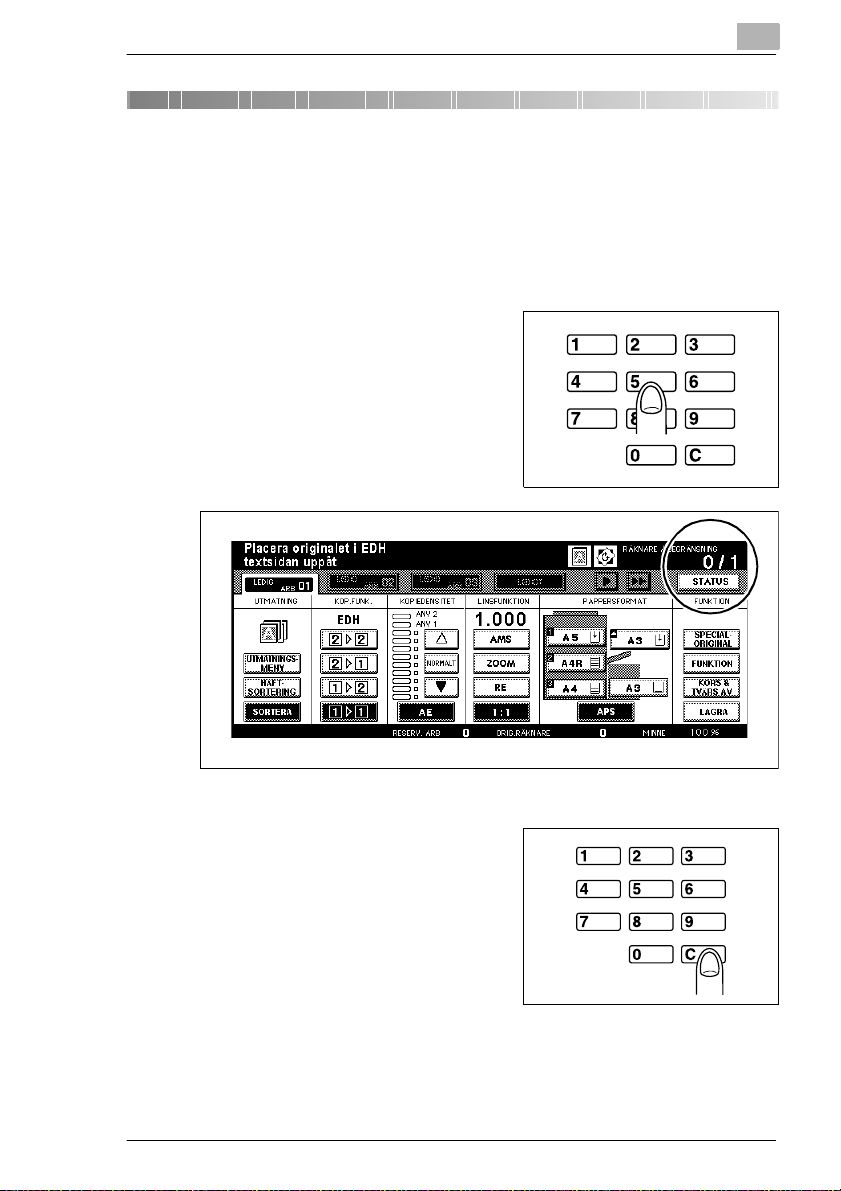
Inledande åtgärder . . .
3 Inledande åtgärder . . .
3.1 Elementära funktioner
Ange antalet kopior
Mata in det antal uppsättningar kopior du vill göra.
➜ Tryck på motsvarande knappar på
den numeriska knappsatsen.
Det angivna antalet kopior visas i
pekskärmens övre högra hörn.
3
Angav du en felaktig siff ra?
?
➜ Tryck på knappen [C] på
kontrollpanelen och mata in
korrekt antal kopior.
Di850 3-1
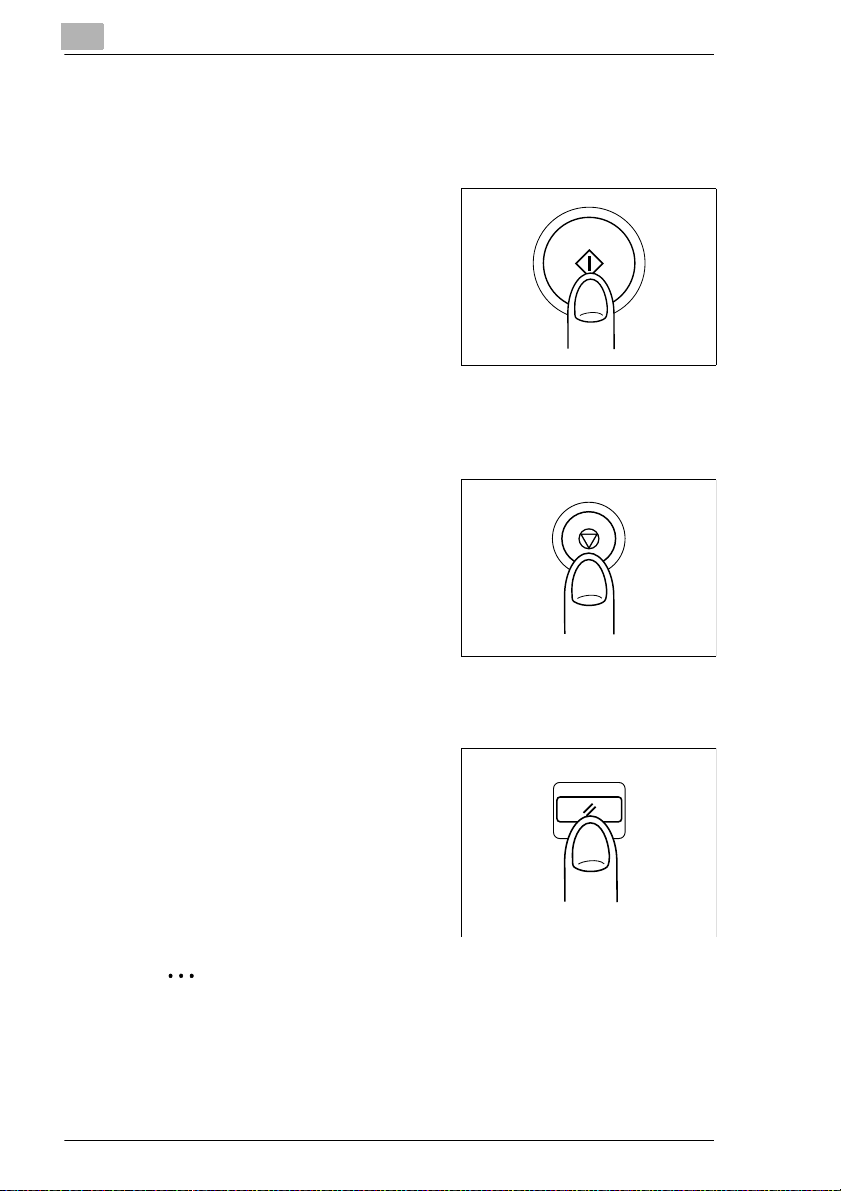
3
Inledande åtgärder . . .
Starta kopieringscykeln
Starta kopierings- eller skanni ngscykeln.
En cykel kan bar a s tart as när s tandar dfun ktion erna vi sas på peksk ärmen.
➜ Tryck på knappen [START] på
kontrollpanelen.
Kopieringen startar.
Stoppa kopieringscykeln
Stoppa en cykel för att til l exempel stoppa utmat ningen av felaktiga
kopior.
➜ Tryck på knappen [STOPP] på
kontrollpanelen.
Kopieringen avbryts. En
bekräftelsedialog visas. Välj om du
vill avsluta ell er fortsätta cyk eln.
Återställa syst eminställningarna
Återställ systemets standardinställningar.
➜ Tryck på knappen
[PANELÅTERSTÄLLNING] på
kontrollpanelen.
Systemet återgår till sina
standardinställningar.
✎
Automatisk återställning av systemet
Med huvudoperatör sfunkt ionen kan du a nge en t idpunkt n är systemet
automatiskt återställer systeminställningarna. Ytterligare information,
se sida 7-51.
3-2 Di850

Inledande åtgärder . . .
3.2 Aktivera systemet
Avsluta energisparläget
När pekskärmen är nedsläckt befinner sig systemet i energisparläge.
➜ Tryck på valfri knapp på kont rollpanelen för att avbryta
energisparläget.
Pekskärmen ser normal ut igen. Sedan är sys temet klart att användas.
✎
Ställ in tide r för energisparläge
Med huvudoperatör sfunkt ionen kan du an ge en t idpunkt när syst emet
automatiskt byter t ill energisp arläge. Ytter ligare inform ation, se sida 7-
50.
Avsluta autoavstängning
Om lysdioden på [ENERGISPAR] på kontrollpanelen lyser och
pekskärmsindikatorn är av, är systemet i autoavstängningsläget.
➜ Tryck på [ENERGISPAR] på
kontrollpanelen för att stänga läget.
Lysdioden på [ENERGISPAR] på
kontrollpanelen slocknar.
Pekskärmen kopplas på igen.
Sedan är systemet klart att
användas.
3
✎
Ställa in tider för automatisk avst ängning
Med huvudoperatör sfunkt ionen kan du an ge en t idpunkt när syst emet
automatiskt byter t ill energisp arläge. Ytter ligare inform ation, se sida 7-
50.
Di850 3-3

3
Inledande åtgärder . . .
Avbryta veckotimerläge
Veckotimern är akt iverad om LED:n på TIMER-skärmen på
kontrollpanelen är tänd. Avsluta veckotimerfunktionen för att kopiera.
Tryck på knappen [ENERGISPAR] på kontr oll panelen.
1
Ett meddelande visas på
pekskärmen.
Uppmanar ett meddelande dig
?
att mata in en kod?
Veckotimern skyddas med en 4-siffrig kod.
➜ Ange rätt kod. Bekräfta inmatninge n genom att trycka på [START].
Använd den numeriska
2
knappsatsen för att mata in d e t
antal timmar (0- 9) som vec kot imern
ska fördröjas med.
Bekräfta inmatningen genom att trycka på [START].
3
Använd den numeriska
4
knappsatsen för att mata in d e t
antal timmar (00-59) som
veckotimern ska fördröjas med.
Mata in kopieringsti d
0 timme(ar) 05 minut(er)
Mata in kopieringsti d
8 timme(ar) 05 minut(er)
Mata in kopieringsti d
8 timme(ar) 07 minut(er)
Bekräfta inmatningen genom att trycka på [START].
5
Sedan är systemet klart att
användas.
Placera original i
dokumentmataren
med texten upp
✎
Skydda veckotimern med en kod
Du kan ange en 4-siffrig kod f ör att skydda veckotimer n. Ytterligare
information, se sida 7-47.
3-4 Di850

Inledande åtgärder . . .
Aktivera veckotimern igen när du har kopierat färdigt.
➜ Tryck och håll nere knap pen [ENERGISPAR] på kontrol lpanelen i m er
än en sekund.
TIMER-skärmens LED på kontrollpa nelen tänds. Pekskärmen stängs
av. Veck o timern är åter akt iv .
3
Di850 3-5

3
Inledande åtgärder . . .
Ange E.K.C. -lösenord
Systemet kan räkna kopior och tilldela kopiebegränsningar med hjälp av
lösenord. Använd huvudoper atörs funkt ionen för att ställa in lösenord och
kopiebegränsning. Ytterligare information, se sida 7-39.
Om nyckelräkneverk et (E.K.C.) är aktivt kan man inte kopiera förrän
systemet låses upp med ett E.K.C.-lösenord.
För att låsa upp systemet, mata in ett E.K.C.-lösenord.
Mata in ditt 8-siffriga E.K.C.-lösenord med den numeriska
1
knappsatsen.
Bekräfta inmatningen genom att trycka på [START].
2
Aktuella kopieringsdata visas på pekskär men i ca 3 sekunder. Seda n
är systemet redo för a nv ändning.
Accepteras inte koden?
?
Du har matat in fel kod.
➜ Mata in koden igen. Kontakta systemadministratören om koden
fortfarande inte accepteras.
Vad händer om kopiebegränsningen överskrids?
?
Det beror på den inställning som gjorts via
huvudoperatörsfunktionen.
När man når kopiegränsen . . .
➜ . . . visas ett meddelande på pekskärmen, som anger att
kopiebegränsningen ha r översk ridi ts. Man kan emel lert id for tsätta
kopiera utöver kopiebegränsningen.
eller
➜ . . . avslutas aktuel l kopi eringscykel .
När kopieringen avslutats kan du inte göra fler kopi or.
eller
➜ . . . annulleras kopie ringscykeln omedel bart.
Inga ytterligare kopior kan göras. Kontakta huvudoperatören.
✎
Lås systemet när du är klar!
Du bör låsa systemet igen när du har kopierat kl art för att undvika att
andra kopierar på ditt konto. Gör så här:
Håll ner [C] och tryck på [FUNKTIONER]. Dina kopi eri ngsdata
kommer att sparas. Pekskärmen kom mer att visa meddel andet "Ange
E.K.C. kod". Systemet är låst.
3-6 Di850

Inledande åtgärder . . .
3.3 Placera originalen på exponeringsbordet
Original s om inte pa ssar i dokumentmat aren (EDH) kan place ras manue llt
på exponeringsbordet .
OBSERVERA!
Skador på systemet på grund av yttre påverkan!
Exponeringsbordet kan skadas av tunga föremål.
➜ Placera aldrig föremål tyngre än 6,8 kg på exponeringsbordet.
➜ Tryck inte originalen mot exponeringsbordet.
Observera nedanstående viktiga information!
• Maximalt originalformat: A3, enstaka ark eller b ok
• Maximal origina lvikt och tjocklek: 6,8 kg / 30mm
Öppna originallocket.
1
Placera originalet på exponerings-
2
bordet med texten nedåt.
3
Lägg originalet i
3
exponeringsbordets övre högra
hörn.
Justera dokumentet efter
4
positioneringsplattan.
Är originalet genomski nligt?
?
➜
Placera ett vitt pappersark av
samma format över originalet .
Stäng or iginal locke t.
5
Använder du Auto Layout,
?
Bokseparation, Kantradering
eller Upprepa bild med
automatisk avkänning?
➜ Låt originallocket vara öppet.
Funktionen funger ar bar a
korrekt om locket är öppet.
Di850 3-7

3
Inledande åtgärder . . .
✎
För att undvika svarta kanter på dina kopior. . .
Om du gör enkelsidig a kopior fr ån böcker kan du använ da funktionen
“Radera ram/mitt” eller “Radering av ej-bildomr åde” för att förhindra
svarta kanter.
✎
Vilka originalformat ska kännas igen?
I huvudoperatörsfunktionen kan du ange vil ka format som du vill att
systemet ska känna igen automatiskt: A-format, tumformat, ABformat, samt AB- och tumformat.
Ytterligare in for m ation, se sida 7-51.
3-8 Di850

Inledande åtgärder . . .
3.4 Mata original med dokumentmataren
Original kan bearbetas med dokumentmataren (EDH) för att spara tid.
Med den kan du ladda upp till 100 origina l samtidigt (80g/m²), vilka sedan
mat a s autom a ti s kt ett oc h ett.
Alla dokument passar int e dokum entmataren. Använd bara anpassade
original.
Olämpliga original är:
G Karbonpapper, para ffinpapper och anna t mycket tunt papper,
G Mycket tjockt papp er,
G Papper med vidhäftade föremål eller utklippta delar,
G Genomskinligt papper, OH-film (för OH-projektorer),
G Vikt, rullat papper,
G Hålslaget, häftat eller inbundet papper.
➜ Placera original som inte passar för dokumentmataren manuellt på
exponeringsbordet. Ytterligar e inf ormation, se sida3-7.
✎
3
Vilka originalformat ska kännas igen automatiskt?
I huvudoperatörsfunktionen kan du ange vil ka format som du vill att
systemet ska känna igen automatiskt: A-format, tumformat,
AB-format, samt AB- och tumformat.
Ytterligare information, se sida7-51.
Di850 3-9

3
Inledande åtgärder . . .
Ladda original av samma format i dokume ntmataren
Ladda upp till 100 lika stora original (80g/m²) i dokumentmataren.
Originalen matas in aut om ati skt ett i taget.
Observera nedanstående viktig a information!
• Originalformat: A3, B4, F4, A4R, A4, B5R, B5, A5R, A5,
• Originaltyper: van ligt papper (50 till 130g/m²)
• Maxi ma l ka pa citet för
doku me nt mataren : 100 ori gin al (80g/m²)
Ladda upp till 100 original (80g/m²)
1
med texten uppåt i
dokumentmataren.
Kopiera dubbelsidiga original?
?
➜ För in originalen med den första
sidan vänd uppåt i
dokumentmataren.
11"×17", 8,5"×14", 8,5" ×11", 8,5"×11"R,
5,5"×8,5", 5,5"×8,5"R
(297×432 mm till 140×216mm)
Se till att den maximala nivån för papperspåfyllni ng in te överskrids.
2
Pappersstapeln får inte va ra
högre än den röda markeringen på
fyllningsindikatorn.
Placera originalen jämnt med
3
matningskammaren på
dokumentmataren.
Justera pappersl edarna så de
4
motsvarar originalens format.
✎
Vill du skanna fler än 100 ori ginal?
Använd funktionen “Separat skanni ng ” (se sida 5-27) eller
dokumentminnet (se sida4-68).
3-10 Di850

Inledande åtgärder . . .
Ladda enstaka original i dokumentmataren (SDF)
Placera original en ett och ett i dokumentmatar en när du kopierar tjocka
original. Välj kopieringsläget “SDF”.
Observera nedanstående viktiga information!
• Originalformat: A3, B4, F4, A4R, A4, B5R, B5, A5R, A5,
• Originaltyper: 50 till 130 g/m² kopieringsläge 2-1, 2-2
• Maximal kapacitet för
dokumen tmataren: 1 original
Aktivera funktionen “SDF”.
1
Ytterligare information, se sida4-82.
Justera pappersledarna så de
2
motsvarar originalformatet.
3
11"×17", 8,5"×14", 8,5"×11", 8,5"×11"R,
5,5"×8,5", 5,5"×8,5"R
(297×432 mm till 140×216mm)
50 till 200g/m² kopieri ng sl äge 1-1, 1-2
Ladda bara 1 original vänt uppåt i
3
dokumentmataren.
Kopiera dubbelsidiga original?
?
➜ För in originalen med den första
sidan vänd uppåt i
dokumentmataren.
Placera originalet jämnt med
4
matningskammaren på dokum entma taren.
Originalet matas in och skannas
automatiskt.
Di850 3-11

3
Inledande åtgärder . . .
Ladda original med olika format i dokumentmataren
Ladda upp till 100 ori ginal (80g/m²) med olika format i dok ument mataren.
Välj ett av följande kopieringslägen:
G “AMS” (kopierar på samma pappersfor m at) eller
G “APS” (kopierar originalet på motsvarande pappersformat )
Observera nedanstående viktig a information!
• Originalformat: A3, B4 A4R, A4, B5, A5 (blandade)
• Originaltyper: van ligt papper (50 till 130g/m²)
• Maxi ma l ka pa citet för
doku me nt mataren : 100 ori gin al (80g/m²)
Aktivera funktionen “AMS”.
1
Mer information finns på sida 4-52
eller
Aktivera funktionen “APS”.
Ytterligare in for m ation, se sida 4-58.
B4, A4R, B5R, B5, A5 (blandade)
A4R, B5R, A5 (blandade)
B5R, A5R (blandade)
För in originalen med texten uppåt i dokumentmataren enligt följande:
2
❍ A3 och B4 längsgående (kortsidan upp mot matningskammaren)
❍ A4 och B5 antingen längs- eller tvärgående
❍ A5 längsgående (om A5 blandats med B5R ladda s A5 tvärgående)
Se till att den maximala nivån för papperspåfyllni ng in te överskrids.
3
Pappersstapeln får inte va ra h ögre än den röda markeringen
på fyllningsindikatorn.
Justera ori ginalen efter ba ksidan på
4
dokumentmataren.
Placera originalen jämnt med
5
matningskammaren i
dokumentmataren.
Justera pappersl edarna så de
6
motsvarar det största formatet.
3-12 Di850

Inledande åtgärder . . .
Placera Z-vikta original i dokumentmataren
Placera upp till 100 Z-vikta original (80 g/ m²) i dokumentmataren.
Originalen matas in aut om ati skt ett i taget.
Observera nedanstående viktiga information!
• Originalformat: A3, B4, F4, A4R, A4, B5R, B5, A5R, A5,
• Originaltyper: van ligt papper (50 till 130g/m²)
• Maximal kapacitet för
dokumen tmataren: 100 original (80g/m²)
Ställ in dokumentmataren för Z-vikning. Ytter li gare information, se
1
sida 4-80.
Ladda upp till 100 original (80g/m²) med texten uppåt i
2
dokumentmataren.
Kopiera dubbelsidiga original?
?
➜ För in originalen med den första sidan vänd uppåt i
dokumentmataren.
3
11"×17", 8,5"×14", 8,5"×11", 8,5"×11"R,
5,5"×8,5", 5,5"×8,5"R
(297×432 mm till 140×216mm)
Se till att den maximala nivån för papperspåfyllning in te överskrids.
3
Pappersstapeln f år inte vara högre än den röda markeringen
på fyllningsindikatorn.
Placera originalen jämnt med
4
matningskammaren i
dokumentmataren.
Justera pappersledarna så de
5
motsvarar originalens format.
Di850 3-13

3
3.5 Kontrollera systeminställningar
Innan du påbörjar större arbeten ska d u k ontrol lera att al la i nställningar är
korrek ta. Du har då två alternativ:
G Kontrollera systeminställningar na i f unktionskontrollen
G Göra en provutskrift
Skärme n för att kontrollera funktioner
Systeminställningarna visas i funktionskontrollen. Systemin ställningar
som visas på en skuggad knapp kan modifieras eller friges direkt i
kontrolläget.
Maximalt två sidor visas i kontrol läget:
G Sida 1 – Standard & Specialoriginal
G Sida 2 – Funktionsläge
Inledande åtgärder . . .
Du kan byta sida med pilknap parna på pekskärmens nedre kant. Dessa
pilknappar visas em ellertid endast om funktioner är aktiverade i
“Funktionsläge”.
3-14 Di850

Inledande åtgärder . . .
Ändra inställningar
Modifiera systeminställningarna i kontrol läget eller frige dem.
Tryck på knappen
1
[FUNKTIONSKONTROLL] på
kontrollpanelen.
Pekskärmen visar sedan skärmen
för Funktionskontrollen med
inställningar för “Standard &
Specialoriginal”.
3
Funktionskontroll
Tryck på knappen för de inställningar som du vill ändra, till exempel
2
[KOPIEDENSITET].
Den valda knappens bakgrund blir svart.
Tryck på knappen [ÄNDRA INSTÄLLNING], som finns på
3
pekskärmens nedre kant .
Huvudskärmen vi sa s.
Är knappen [ÄNDRA INSTÄLLNING] nedtonad?
?
Den valda funktionen kan int e m odifieras, endast friges.
➜ Ytterligare information, se sida 3-16.
Ändra systeminställningen enligt önskemål.
4
Tryck på knappen [FUNKTI O NSKONTRO LL]] på kontro ll panelen för
5
att återgå til l funktionskontrollskärmen.
Ändra andra inställningar om det behövs.
6
Di850 3-15
